ブログ初心者が今からブログを始めて、月数万円~数十万円を稼ぐことは十分に可能です。
しかし、何の知識もないまま無計画に進めてしまっては稼げるものも稼げません。
ブログ初心者が稼げるようになるには、ブログで稼ぐ仕組みや広告の種類、WordPressブログの開設方法、ブログの運営スタイル、稼げるジャンルの選び方など、基本的な知識をしっかりと理解しておくことが必要です。
本記事では、ブログ初心者が稼げるようになるために必要な知識やノウハウを徹底的に解説していきます。
- ※本記事で紹介している情報は執筆時点のものであり、閲覧時点では変更になっている場合がございます。また、ご利用の環境(ブラウザ、サーバー、プラグイン、テーマ、またはそのバージョンや設定、WordPress本体のバージョンや設定など)によっては本記事の情報通りに動作しない場合がございます。あらかじめご了承ください。
目次
ブログとは

ブログとは、Webとlogを合成した言葉「Weblog(ウェブログ)」の略称です。
Web(ウェブ)上のLog(記録)なので、「ウェブ上の記録」という意味があります。
多くのブログサービスは、Webの専門知識(HTML、CSSなど)がなくても簡単に記事を作成・公開できるしくみを備えており、新しい記事が時系列順に並ぶようになっているのが特徴です。
ブログの特徴
- Webの専門知識がなくても簡単に記事を作成・公開できる
- 日記形式で新しい記事が時系列順に並ぶ
- 集客・収益化の手段としても利用可能
なお、ブログと聞くと「日記」をイメージする人は多いかもしれません。
しかし現在ではブログは単なる日記としてだけではなく、ユーザーの役に立つ情報を発信することで、集客と収益化を実現できる情報発信ツールとしても幅広く利用されています。
ブログで稼ぐ仕組み
ブログで稼ぐ方法は、大きく分けると次の2つがあります。
- ブログに広告を掲載して広告収入を得る
- ブログ上で独自の商品・サービスを販売する
独自の商品やサービスを販売している人は少数であり、ほとんどの人が広告収入で稼いでいます。
そのため、ここではブログで広告収入を得る仕組みについて、以下の順に説明していきます。
ブログの収益は基本的に広告収入
ブログで広告収入を得られる仕組みは以下の図のとおりです。

このようにブログで広告収入を得る仕組みには、ブログ運営者・ASP(アフィリエイトサービスプロバイダー)・ユーザー(読者)・企業(広告主)の4者が関わっています。
ちなみに、ASPとはブログ運営者と広告主をつなぐサービス事業者のことで、ブログ運営者に対して広告の提供や報酬の支払いなどを行います。
まとめると、初心者がブログを始めて報酬を獲得するまでの流れは、次のようになります。
- ブログ運営者がASPに登録して掲載したい広告を選ぶ。
- ユーザーの役に立つ記事をブログに書き、記事内に広告を貼る。
- ブログのユーザーが広告をクリックして、商品・サービスを購入すると成果が発生する。
- 成果が発生すると、企業(広告主)はASPに広告費を支払う。
- ASPに広告費が支払われると、ブログ運営者に成果報酬が支払われる。
この仕組みはブログ運営者・ASP・企業・ユーザーの4者にとって以下のようなメリットがあるものになっています。
| ブログ運営者 | 広告から成果が発生すると広告収入が得られる |
|---|---|
| ASP(広告仲介業者) | ブログ運営者が成果をあげれば、企業から広告費が手に入る |
| 企業(広告主) | 成果が発生したときだけ広告費を支払うため、無駄な広告費がかからない |
| ユーザー(読者) | ブログを通して有益な情報を得られて、商品やサービスを購入できる。 |
ブログに設置する主な広告の種類
ブログに設置できる主な広告の種類としては以下の2つがあります。
| クリック課金型広告 | 広告がクリックされるだけで報酬が発生する広告。収益化のハードルは低いが収益額も低め。 |
|---|---|
| 成果報酬型広告 | 広告がクリックされた後、遷移先の企業サイトで商品・サービスが購入されると報酬が発生する。収益化のハードルは高いが収益額も高くなる。 |
それぞれ簡潔に説明します。
クリック課金型広告(Googleアドセンスなど)
クリック課金型広告(クリック報酬型広告)は、ブログに掲載した広告がクリックされるだけで報酬が発生するタイプの広告です。
商品・サービスが購入されなくても報酬につながるため、収益化のハードルは低いですが、その分得られる収益の額も低いのが特徴です。
| クリック課金型広告の特徴 |
|---|
|
クリック課金型広告で有名なのが「Googleアドセンス」です。
Googleアドセンスは広告枠を設定しておくだけで、記事の内容と関連性が高い広告や、ユーザーの興味・関心に合った広告が自動的に表示されるので、広告を選ぶ手間がかからず手軽です。
また、商品・サービスを紹介したり、売り込んだりする記事を書く必要がないため、自分が好きな情報を発信して収入が得られます。
ただし、先述のように、1クリック当たりの収益額が低いため、クリック課金型広告でまとまった収益を得るには、かなりのアクセス数が必要になります。
そのため、より多く稼ぎたい場合は、次に説明する成果報酬型広告と併用するのが一般的です。
Googleアドセンスとその始め方については、下記の記事でくわしく解説しています。
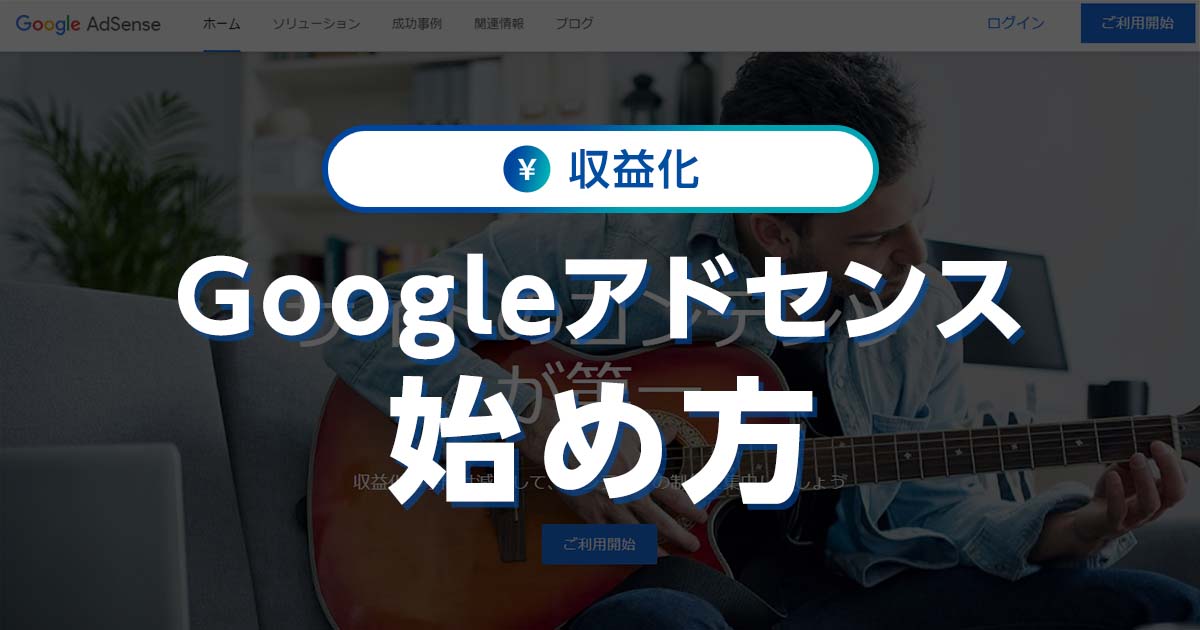
Googleアドセンスを始めよう! 初心者でも簡単に収益化できる
- WordPress運営のコツ
成果報酬型広告(アフィリエイト)
成果報酬型広告は、広告がクリックされた後に移動した先の企業サイトで商品が購入されたり、サービスが申し込まれたりすると、報酬が発生するタイプの広告です。
成果報酬型広告で報酬を得るには、ユーザーに「その商品を使ってみたい」「その商品が欲しい」と思ってもらえるような、質の高いレビュー記事やセールス記事を書いて、購入や申し込みを後押しすることが重要です。
そのためには、商品・サービスの魅力を伝える文章力や、セールスライティングの知識が必要になります。
その分、クリック課金型広告と比べて収益化のハードルは高いですが、得られる収益額も高い傾向があります。
| 成果報酬型広告(アフィリエイト)の特徴 |
|---|
|
なお、成果報酬型広告で収益を得ることを一般的にアフィリエイトと言います。
アフィリエイトでは基本的に、広告仲介業者であるASPに登録して、そこからブログに掲載する広告を選びます。
ただし、Amazonアソシエイトや楽天アフィリエイトといった、ECモールの商品を販売することで収益を得られるタイプの「物販アフィリエイト」では、ASPを介さずに広告を掲載することが可能です。
物販アフィリエイトは、モール内に存在するほぼすべての商品をあつかうことができます。
Amazonや楽天には膨大な数の商品が存在するため、通常のアフィリエイトと比べて、売る商品に悩むことがなく記事が書きやすいというメリットがあります。
しかし、通常のアフィリエイトと比べると、得られる収益額は低い(商品価格の数%)ことがデメリットです。
| 物販アフィリエイトの特徴 |
|---|
|
アフィリエイトについては下記の記事でくわしく解説しています。

【徹底解説】アフィリエイトとは?初心者でも稼げる始め方&収益化のコツ!
- WordPressの始め方
初心者でもブログで稼げる?
今からブログを始めても、稼ぐことは可能なのでしょうか?
答えは「YES」です。初心者でもブログで稼ぐことは可能です。
「ブログを開設して収益化するまでの流れに沿って進めれば、初心者でもブログで稼ぐことはできます。
ただし、簡単に稼げるわけではありません。
クリック課金型広告にしろ成果報酬型広告にしろ、稼ぐにはブログへのアクセスを集めなければなりません。
そのためには、ユーザーに役立つ情報を発信する意識と、SEOやWebライティングなどのスキルを身に付けるための努力、コツコツと記事を書き続ける継続の力が必要です。
| 初心者がブログで稼ぐのに必要な要素 |
|---|
|
さらに、ブログで稼げるようになるまでには、通常6ヶ月~1年以上かかります。
そのため、成果が出るまでに挫折する人が多く、モチベーションの維持も重要な要素です。
ブログを始めるメリット

ブログで成功するには、成果が出るまで続けることが何よりも重要です。
しかし継続さえできれば、成功する可能性はとても高くなります。
しかし、残念ながら実際には多くの人が途中で挫折してしまいます。
それでは挫折しないためにはどうすれば良いのでしょうか?
一つの有効な方法は、下記のようなブログのメリットをしっかりと理解したうえで取り組むことです。
この6つのメリットを理解すると、ブログ以上に条件の良い個人ビジネスは他になかなかないことがわかります。
そして、それがブログを続ける理由付けとなり、ブログで収益化に成功するための助けとなります。
1つずつ見ていきましょう。
副業として収入を得られる
第1のメリットは、ブログは初心者でも手軽に始められて、かつ「副業として収入を得られる」ということです。
しかも、うまく軌道に乗れば本業並みかそれ以上の額を稼ぐことも可能です。
つまり、ブログはリスクがほとんどないながらも、大きな副収入を期待できる、他になかなか見当たらないローリスク・ハイリターンの個人ビジネスなのです。
| ポイント |
|---|
|
ただし、ブログで収入を得られるようになるまでには、短くても半年から1年という時間がかかります。
そして、成果が出るまでの間、地道にコツコツと記事を書き続ける必要があります。
この点さえクリアできるなら、ブログは副業などの個人ビジネスとしてとても魅力的であり、初心者でも挑戦する価値があるといえます。
PCやスマホがあれば始められる
第2のメリットは、ブログは初心者でも「PCやスマホがあれば始められる」ことです。
本気で稼ぐならレンタルサーバーと独自ドメインの契約が必要ですが、両方とも月額1,000円以下で借りることができます。
このように、ブログは仕入れなどの初期投資や運営費用が少額で済むため、金銭的なリスクがないのです。
| ポイント |
|---|
|
繰り返しになりますが、ブログは金銭的なリスクが少ないながらも、初心者でもコツコツと続ければ大きな収益が期待できる、ローリスク・ハイリターンの個人ビジネスなのです。
時間や場所を選ばずにできる
第3のメリットは、「時間や場所を選ばずにできる」ことです。
ブログはPCやスマホがあれば投稿・更新ができるため、自宅に居なくても外出先や移動時間でも作業できます。
インターネットにつながっていれば24時間いつでも作業が可能なので、スキマ時間を有効活用することができるのです。
| ポイント |
|---|
|
このように、ブログは完全に自分のペースで作業ができる自由度の高さが大きな魅力です。
趣味や特技を活かせる
第4のメリットは、初心者でも「趣味や特技を活かせる」ことです。
ブログで成功するために最も大切なのは、ユーザーの役に立つ独自の情報を発信し続けることです。
長い間続けている趣味や特技があるなら、これは初心者でも比較的簡単です。
なぜなら、経験がある人にとっては当たり前のことでも、未経験の人にとっては貴重で価値のある情報になることがよくあるからです。
| ポイント |
|---|
|
もちろん趣味や特技のほかにも、今まで経験してきたことや知識のすべてが、ユーザーに役立つ情報につながる可能性があります。
Webに関するスキルが身に付く
第5のメリットは、「Webに関するスキルが身に付く」ことです。
ブログを始めるには、レンタルサーバー・独自ドメインを契約して、WordPress(ワードプレス)のブログを作る必要があります。
そのため、初心者でもサーバーやWordPressに関するスキルが自然と身に着きます。
それに加えて、ブログで収益化に成功するには、WebライティングやSEOを学ぶ必要があります。
Webライティングとは、わかりやすい文章を書くテクニックの他に、広告リンクをクリックしてもらう確率を上げるテクニックや、広告クリック後の商品購入率を上げるテクニックなどのことです。
SEOとは、「検索エンジン最適化」と呼ばれるもので、Googleなどの検索サイトで、任意の記事を上位表示させてアクセスを集めるための施策です。
ブログを運営する過程では、初心者でもこれらのスキルを自然と身につけることができます。
| ポイント |
|---|
|
現在では、あらゆる企業がWebサイトを活用してビジネスをおこなっているため、ブログ運営の実績(Web関連スキル)があれば、キャリアアップや転職にも役立ちます。
文章力が磨かれる
第6のメリットは、初心者でも「文章力が磨かれる」ことです。
ブログで収益を得るには、ユーザーに役立つ情報を「読みやすく・わかりやすく」発信することが重要です。
いくらユーザーに役立つ情報でも、「読みにくい、わかりにくい」記事は最後まで読んでもらえません。
ブログを運営していると、自然と自分が書いた文章を何度も何度も読み返して、推敲するようになります。
その結果、初心者でも文章力が驚くほど磨かれます。
| ポイント |
|---|
|
文章力はあらゆるビジネスに役立ちますし、コミュニケーションを円滑に進める武器にもなります。
ブログを開設して収益化するまでの流れ
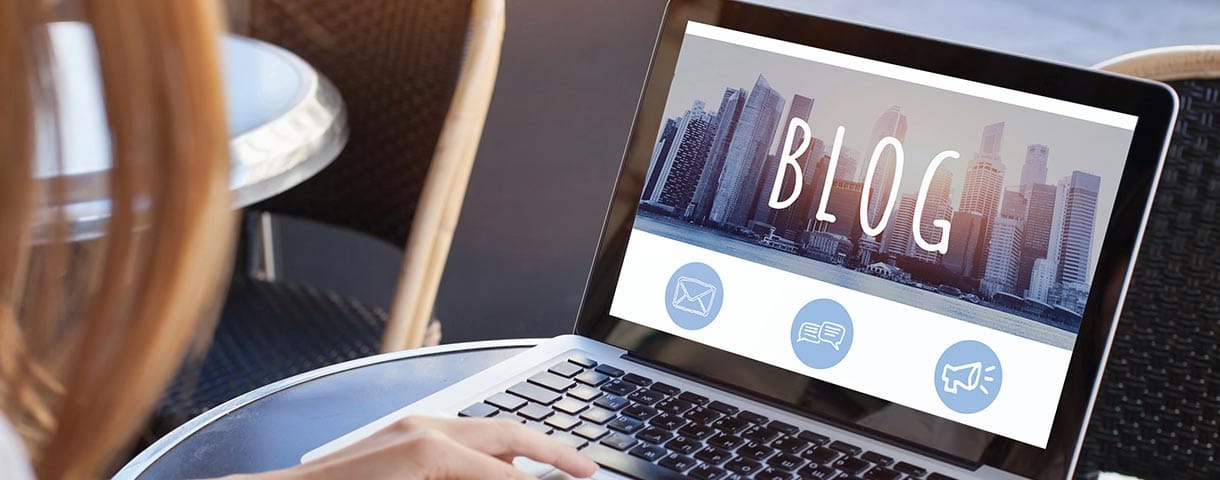
ブログを始めるには、以下2つの方法があります。
- 無料ブログサービスを利用する(無料)
- WordPressで独自ブログを開設する(有料)
初心者は無料ブログを選びがちですが、ブログで本格的に稼ぐにはWordPressのほうが圧倒的に有利です。
そのため、ここではWordPressでブログを開設して収益化するまでの流れを、以下の項目に沿って説明していきます。
雑記ブログか専門特化ブログか決める
初心者がブログを始めるにあたって、まず決めておきたいのが「雑記ブログ」にするか「専門特化ブログ」にするかです。
雑記ブログとは、ジャンルを1つに絞らずに複数のジャンルで運営するスタイルです。
ブログ運営者の趣味や興味・関心があるさまざまな分野について発信することになります。
一方、専門特化ブログとは、1つのジャンルを掘り下げてくわしく解説するスタイルです。
それぞれメリットとデメリットを以下の表にまとめています。
| ブログの種類 | メリット | デメリット |
|---|---|---|
| 雑記ブログ |
|
|
| 専門特化ブログ |
|
|
雑記ブログはネタが豊富で初心者でも記事作成が楽な反面、検索結果で上位表示されにくいためユーザーが集まりにくく、収益化には不利です。
一方、専門特化ブログはネタ切れしやすく、記事作成の難易度も高いですが、検索結果で上位表示される可能性が高い(SEOに強い)ためユーザーが集まりやすく、収益化に有利です。
とは言っても、ブログ初心者が最初から専門特化ブログで狙った通りに成果を出すのは難しいです。
そのため、最初は関連性のある3~4つほどのジャンルに絞った雑記ブログから始めて、その中で成果が出たジャンルが出てきたら、そのジャンルに特化していくという運営方法がおすすめです。
ブログのジャンルを決める
雑記ブログにするにせよ、特化ブログにするにせよ、まずはブログのジャンルを決めましょう。
ブログのジャンルは、次の中から選ぶのが基本です。
| ジャンル選びの基本 |
|---|
|
上記3つの条件を満たすジャンルなら、ユーザーに役立つ記事を作成しやすく、ブログ運営も継続しやすいです。
また、「好きなこと」「得意なこと」を深く語る記事はユーザーにとっても魅力的であるため、同じジャンルに興味を持つユーザーのアクセスが集まりやすいというメリットもあります。
好きな事や得意なことが1つもない方は、「今後勉強したいこと」を選ぶのもおすすめです。
今は経験や知識がなくても、学びながら発信していくことで、初心者目線の良い記事を書くことができるからです。
ちなみに、「とにかく早く稼ぎたい」という理由で、まったく興味がないジャンルを選ぶのはおすすめしません。
そのようなジャンルの選び方をすると、記事作成が苦になり、ブログが続かなくなってしまう可能性が高いからです。
なお、ジャンル選びに迷っている場合は、以下に記載する「ブログ初心者におすすめのジャンル」と「ブログ初心者は避けた方が良いジャンル」を参考にしてください。
ブログ初心者におすすめのジャンル
ブログ初心者におすすめのジャンルは以下の4つです。
十分な市場規模があるジャンル
十分な市場規模があるジャンルとは、需要が多いジャンルのことです。
需要が多いジャンルは、インターネットでの検索数が多いので、検索結果で上位表示できれば大量のアクセスが見込めるので、収益につながりやすくなります。
逆に、需要が少ないジャンルを選んでしまうと検索するユーザーが少ないため、
たとえ検索結果で上位表示できてもアクセス数は伸びず、収益にもつながりにくくなってしまいます。
| 十分な市場規模がある(需要が多い)ジャンルのメリット |
|---|
|
具体的には、ファッション・美容・グルメ・キャンプ・漫画・ドラマなど、各種メディアでよく話題にのぼるジャンルは検索数が多いジャンルです。
また、転職・マッチングアプリ・副業・資格・英会話・仮想通貨なども検索数がとても多いキーワードです。
このなかでも特に「コンプレックス商材」といわれるような、リアルの場で他人には相談しにくいお悩み系の分野は、ネット上に解決策を求める人が多いジャンルといえます。
しかし、ただ単純に需要が多い(検索数が多い)というだけでは稼げないということも覚えておきましょう。
後述するYMYLという個人メディアが検索上位に上がりにくい情報領域もありますし、検索数が多いジャンルは単純に強い競合がひしめくレッドオーシャンのジャンルでもあります。
ブログ初心者は需要と難易度のバランスを考えて、ジャンル選びをおこなう必要があるのです。
報酬単価の高いジャンル
ブログで大きな収益を上げるには、報酬単価が高いジャンルを選ぶのが基本です。
実のところ、単価が低い商品でも高い商品でも、記事を作成するための作業量やそれを売るための難易度に大きな違いはありません。
そのため高単価の商品を扱ったほうが効率良く稼げるのです。
| 単価が高いジャンルのメリット |
|---|
|
ただし、報酬単価が高いジャンルはライバルが多く、検索結果で上位表示すること(SEO)が難しいという問題があります。
そのため、ブログ初心者が単価の高いジャンルを選ぶ場合は、ビッグキーワードを狙うのではなく、ライバルが少ないロングテールキーワードを狙うのがおすすめです。
| キーワードの種類 | 特徴 |
|---|---|
| ビッグキーワード |
例:「自動車」「転職」「脱毛」「婚活」「クレジットカード」など |
| ロングテールキーワード |
例:「中古車 買い物 女性」「転職 50代 奈良県」「婚活 男性 50代」など |
これらの検索キーワードについては、下記の記事にくわしく解説しています。

【検索キーワード】の調べ方・選定方法・効果的な活用のしかたを徹底解説
- WordPressの使い方/操作方法
成約率の高いジャンル
成約率の高いジャンルとは、「購入されやすい」「申し込みされやすい」ジャンルのことです。
具体的には以下のような商品・サービスがあげられます。
| 成約率が高いジャンル(購入・申し込みされやすい商品・サービス) |
|---|
|
成約率が高い商品は一般的に報酬単価が低い場合が多いため、大きく稼ぐことは難しいですが、ブログ初心者には以下のようなメリットがあります。
| 成約率の高いジャンルのメリット |
|---|
|
ブログで稼ぐには一般的に6ヶ月~1年ほどかかると言われていますが、成約率の高いジャンルならでも早い時期に成果を上げやすいため、モチベーションの維持・向上につながります。
新しい市場のジャンル
比較的新しい市場のジャンルもブログ初心者にはおすすめです。
新しく登場したジャンルはまだライバルが少なく大手サイトも存在しないことが多いため、検索結果で上位表示を狙いやすいからです。
ライバルが少ないうちに参入しておけば、市場の成長しだいで大きく稼ぐことも可能です。
たとえば、現在注目されている比較的新しいジャンルには、以下のような商品・サービスがあります。
| 比較的新しいジャンル | 説明 |
|---|---|
| サブスクリプションサービス | 月額/年額で料金を支払うと一定期間サービスを利用できる定額サービス。年々参入する企業が増加中 |
| NFT・メタバース | 世界の巨大企業も参入を表明している新しい技術分野。現時点ではマネタイズが難しいが、将来的に大きな成長が見込まれる |
| 食品宅配 | ネットで注文した食品や食材を自宅まで配達してくれるサービス。コロナ禍の影響で急速に市場が拡大 |
| オンライン英会話 オンライン学習 |
自宅に居ながらインターネットを通して、英会話や資格取得などの勉強ができるサービス。Web会議ツール(Zoomなど)の普及で需要が高まっている |
| メンズコスメ メンズエステ |
男性向けの化粧品やエステサロン。広告数は少ないが将来的な需要が見込まれる |
ブログ初心者は避けた方が良いジャンル
ブログ初心者が避けた方が良いジャンルは、YMYLに属するジャンルです。
YMYLとは「Your Money or Your Life」の略で、「人々の将来の幸福、健康、経済的安定、または安全に影響を与える」ジャンルを指しています。
YMYLに該当するジャンルは、検索エンジンによるページの品質評価基準がとても厳しいため、
E-A-T(専門性・権威性・信頼性)が低いブログなどの個人メディアは、検索結果で上位表示することが難しいという特徴があります。
つまりブログ初心者がYMYL分野を選ぶのは絶対に避けるべきということです。
Googleでは、以下のようなジャンルをYMYLと定義していますので、一通り確認しておきましょう。
| ジャンル | 説明 |
|---|---|
| ニュースと時事問題 |
国際的なイベント、ビジネス、政治、科学、テクノロジーなど (スポーツ、エンターテイメント、日常のライフスタイルのトピックは除く) |
| 公民、政府、法律 | 市民生活を維持するために重要な情報、投票、政府機関、公的機関、社会福祉、および法的な問題など |
| 財務 | 投資、税金、退職計画、ローン、銀行、または保険など |
| ショッピング | 商品・サービスの調査または購入に関連する情報またはサービス。とくに人々がオンラインで購入できるようにするウェブページ。 |
| 健康と安全 | 医療問題、薬物、病院、緊急時の備えや方法に関するアドバイスまたは情報、危険な活動など |
| 人々のグループ | 国籍、人種、宗教、性別、性的指向、退役軍人の地位、主要な暴力事件の犠牲者とその親族、または体系的な差別や疎外に関連する情報など |
| その他 | フィットネスと栄養、住居情報、大学の選択、就職など |
- ※YMYLの詳細はGoogleの「検索品質評価ガイドライン(英語)」に記載されています。
レンタルサーバーを契約する
WordPressで独自ブログを開設するには、レンタルサーバーの契約が必要になります。
レンタルサーバーとは、ブログをインターネット上に公開するための置き場所のことです。
| レンタルサーバーとは |
|---|
|
レンタルサーバーの性能は集客・収益化に大きく影響するため、なるべく高性能なレンタルサーバーを選びましょう。
とはいえ、ブログ初心者の手に余るようなオーバースペックで利用料金が高いサーバーを借りてしまっては、お金がもったいないですよね。
ブログ初心者におすすめの価格帯は、月額700~1,200円前後です。
もっと低価格のレンタルサーバーもありますが、性能面や安定性が低く、本格的に稼ぐには向きません。
ブログ初心者の場合は以下の5つの条件を備えるレンタルサーバーを選ぶと良いでしょう。
| ブログ初心者におすすめのレンタルサーバーの条件 |
|---|
|
ブログにおすすめのレンタルサーバーについては以下の記事をご覧ください。

レンタルサーバーはどれを選べばいい? ブログにおすすめのサーバーやプランを徹底解説
- WordPressの始め方
上記5つの条件を満たすおすすめのレンタル―サーバーが「ConoHa WING(コノハウイング)」です。
ConoHa WINGには「WordPressかんたんセットアップ」という、「独自ドメインの取得」や「WordPressのインストール」までを一括でおこなえる機能が用意されています。
これを利用すれば、ブログ初心者でも10分でWordPressを開設することが可能です。
独自ドメインを取得する
レンタルサーバーを契約したら、独自ドメインを取得してDNS設定をおこないます。
レンタルサーバーとは、ブログをインターネット上に公開するための置き場所のことです。
独自ドメインの取得
ドメインとはインターネット上の住所にあたるもので、「xxxxx.com」「xxxxx.jp」といった文字列のことです。
その中でも「独自ドメイン」は、自分だけが使えるオリジナルのドメインのことです。
独自ドメインの方が、無料ブログのレンタルドメインよりもSEOに有利というメリットもあります。
| 独自ドメインとは |
|---|
|
独自ドメインを取得する費用はドメインの種類(「.com」「.jp」など)によって異なりますが、年額で数百~数千円で取得できるものがほとんどです。
費用を節約するには、先述したConoHa WINGのように独自ドメインが無料でもらえるレンタルサーバーを選ぶと良いでしょう。
DNS設定
独自ドメインの取得が済んだら、DNS設定を行います。
DNSはサーバーのIPアドレスと独自ドメイン名を紐づけるシステムのことです。DNS設定をおこなうことで、独自ドメインが利用できるようになります。
| DNS(ドメイン・ネーム・システム)とは |
|---|
|
独自ドメインが無料で取得できるConoHa WINGのようなレンタルサーバーなら、DNS設定はレンタルサーバー側でおこなってくれるため、この作業は必要ありません。
WordPressをインストールする
レンタルサーバーの契約と、独自ドメインの取得・DNS設定が済んだら、いよいよWordPressをインストールします。
インストール方法はレンタルサーバーによって異なりますが、自動インストール機能を備えているレンタルサーバーなら、管理画面から簡単な操作でインストールできるようになっています。
ConoHa WINGの「WordPressかんたんセットアップ」を利用すれば、WordPressのインストールは簡単に完了します。
WordPressの初期設定をおこなう
WordPressのインストールが済んだら、初期設定をおこないましょう。
主な設定項目は以下のとおりです。
| 設定項目 | 設定内容 |
|---|---|
| タイトル | ブログのタイトルを設定 |
| キャッチフレーズ | ブログのキャッチフレーズを設定 |
| WordPressのアドレス | WordPressのインストール先アドレス(URL)を設定 |
| サイトアドレス | ブログのサイトアドレス(URL)を設定 |
| 管理者のメールアドレス | 管理者のメールアドレスを設定 |
| 投稿設定 | 投稿用カテゴリーの初期設定、デフォルトの投稿フォーマットなど |
| 表示設定 | ホームページ(最近の投稿 or 固定ページ)、1ページに表示する最大投稿数、検索エンジンでの表示(ON/OFF)など |
| ディスカッションの設定 | コメント機能の設定(コメントの許可、階層、表示条件など) |
| パーマリンクの設定 | 記事のパーマリンクの設定変更 |
| ニックネームと表示名 | ニックネームの設定とブログ上の表示名を設定(デフォルトはWordPressのユーザー名 |
すべて必要な設定なので、ブログ記事を書き始める前に必ず行っておきましょう。
くわしい内容や設定方法については、以下の記事を参考にしてください。

【絶対やっておくべき!】WordPressの初期設定を徹底解説
- WordPressの使い方/操作方法
WordPressテーマを導入する
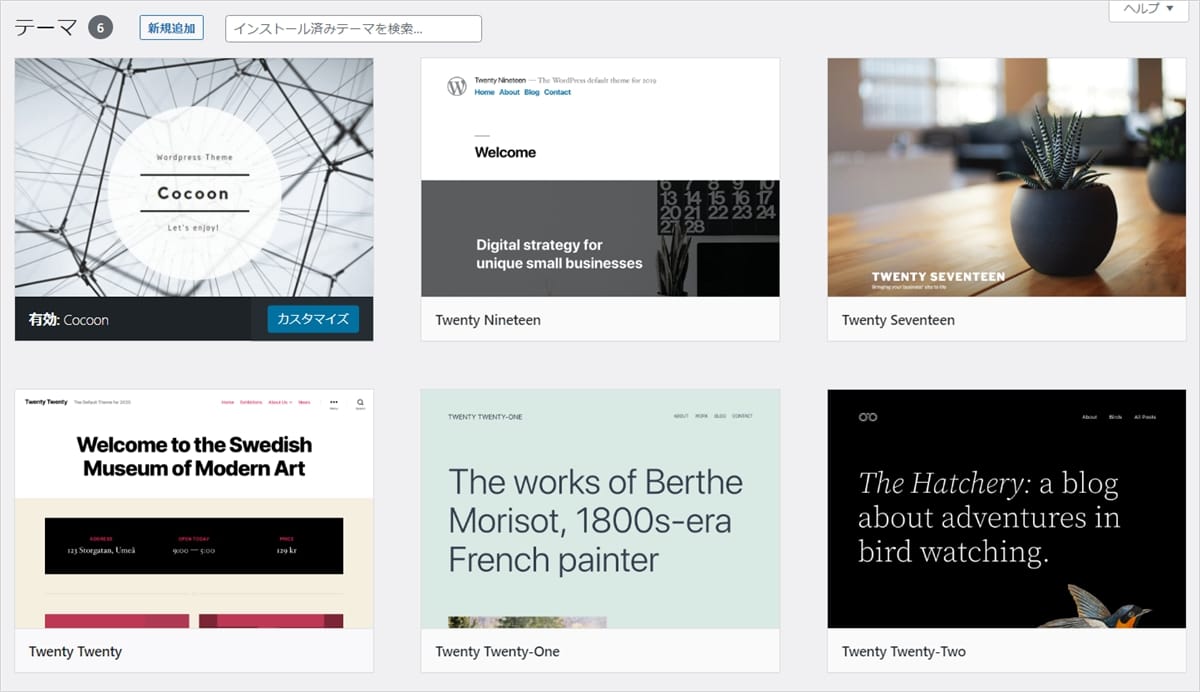
WordPressの初期設定が済んだら、WordPressテーマを導入しましょう。
テーマとは、WordPressで作ったWebサイトのデザイン・レイアウト・機能などをパッケージにしたものです。
デフォルトではWordPressの公式テーマ「Twentyシリーズ」が導入されているはずですが、デザインや使い勝手が良いとは言えません。
WordPressテーマにはたくさんの種類があり、無料テーマと有料テーマが存在します。
初心者がブログで稼ぐには、最新のSEO対策がほどこされていたり、ブログ記事やアフィリエイト記事を書く際に必要な機能が充実していたり、広告の設置や管理がしやすくなるように設計されたテーマを新たに導入しましょう
なお、ブログに最適なWordPressテーマ(とインストール方法については、下記の記事を参考にしてください。

ブログに最適なWordPressテーマ10選! おすすめの無料・有料テーマを紹介
- WordPressの使い方/操作方法
WordPressのプラグインを導入する
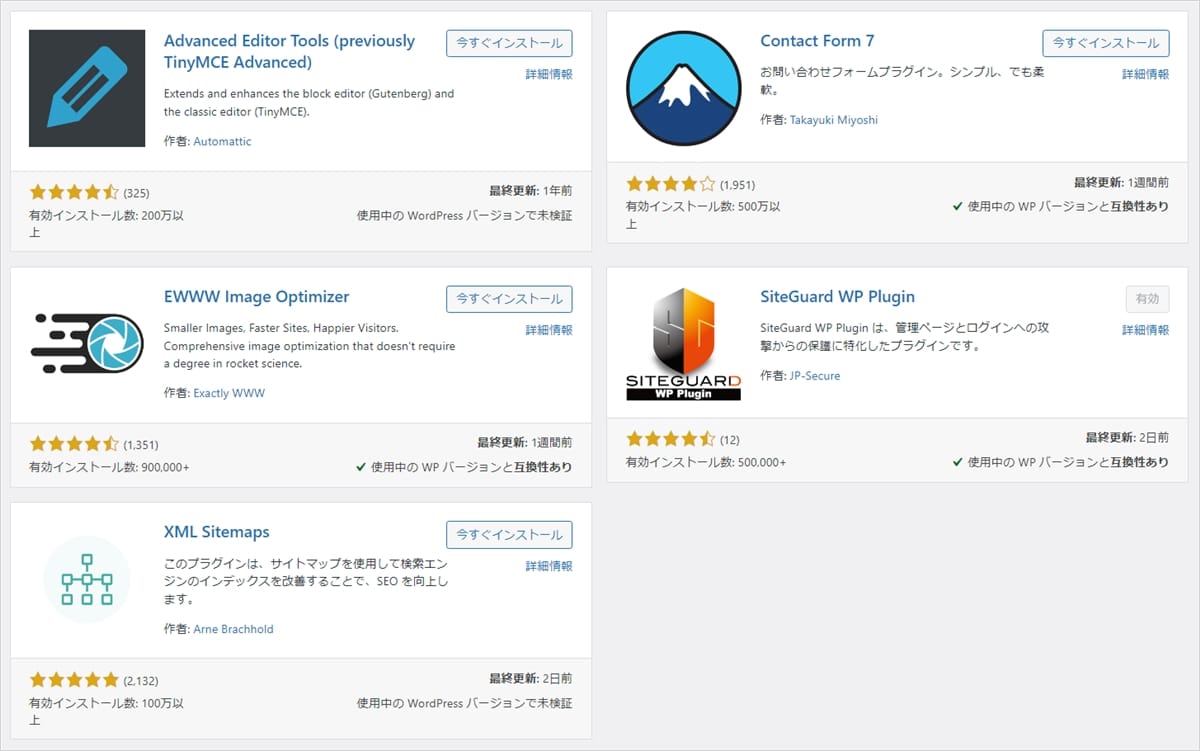
WordPressテーマの導入が済んだら、必要なプラグインを導入しましょう。
プラグインとは、WordPressに後付けでさまざまな機能を導入できる仕組みです。
プラグインを導入することで、SEOでより有利になったり、自動バックアップをしたり、画像の読み込み速度を早めたり、というように様々な恩恵があります。
ただし、プラグインを入れ過ぎると、ブログ全体の表示速度が遅くなったり、セキュリティ面のリスクが高くなったりするため、必要なプラグインを厳選してインストールすると良いでしょう。
ブログ初心者におすすめのプラグインを以下に掲載しておきますので、参考にしてください。
| プラグイン | 説明 |
|---|---|
| SiteGurad WP Plugin | 不正ログイン防止プラグイン(セキュリティ強化) |
| Google XML Sitemaps | XMLサイトマップを自動作成するプラグイン(SEO対策) |
| EWWW Image Optimizer | 画像ファイルを自動で圧縮するプラグイン(表示速度高速化) |
| BackWPup | WordPressのデータをバックアップ・復元できるプラグイン(バックアップ) |
| Rinker | 商品リンク管理プラグイン ※WordPress非公式プラグイン(広告作成) |
なお、ブログ初心者におすすめのプラグインの説明とインストール方法については、以下の記事でくわしく解説しています。

WordPress初心者におすすめのプラグイン20選!導入の手順から設定方法まで
- WordPressの使い方/操作方法
ブログ記事を執筆する
WordPressテーマとプラグインの導入が済んだら、いよいよブログ記事を執筆しましょう。
記事の作成には「投稿」と「固定ページ」の2つが利用できますが、通常は「投稿」を利用します。
| ページの種類 | 説明 |
|---|---|
| 投稿 | 時系列順に自動で表示されるページ。通常のブログ記事に利用する |
| 固定ページ | お問い合わせフォームやプロフィールなど独立したページに利用する。ページを表示するにはメニューやサイドバーにリンクを設定する必要がある |
記事の作成は、WordPress管理画面から「投稿」画面を開き、以下の手順でおこないます。
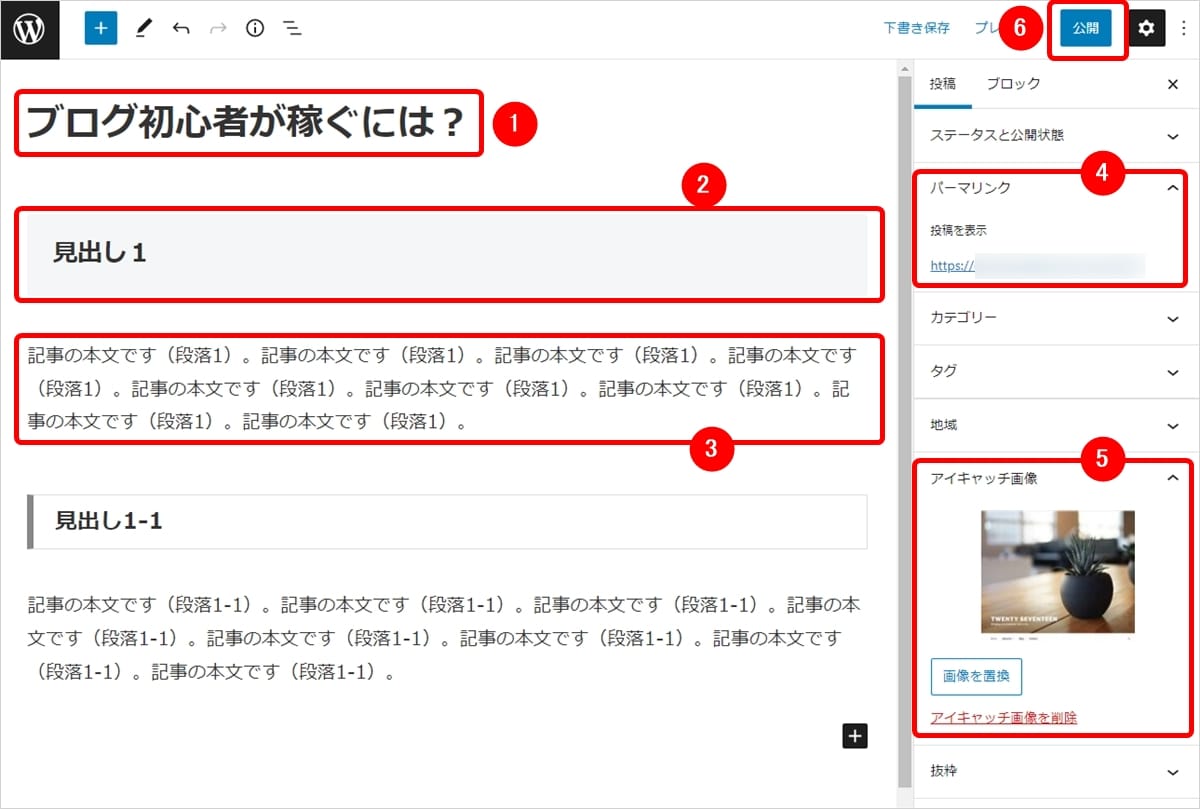
①記事のタイトルを追加します。
②~③記事の見出しと本文を入力して記事を作成していきます。
(画像を挿入すると見栄えの良い記事に仕上がります)
④記事のパーマリンクを設定しましょう。
⑤記事の内容に合ったアイキャッチ画像を設定します。
⑥記事が完成したら、公開・更新します。
WordPressの記事の書き方については、以下の記事でくわしく解説しています。

【WordPressの記事の書き方】編集&投稿方法と、読まれる記事のコツ
- WordPressの使い方/操作方法
Googleアドセンスに登録する
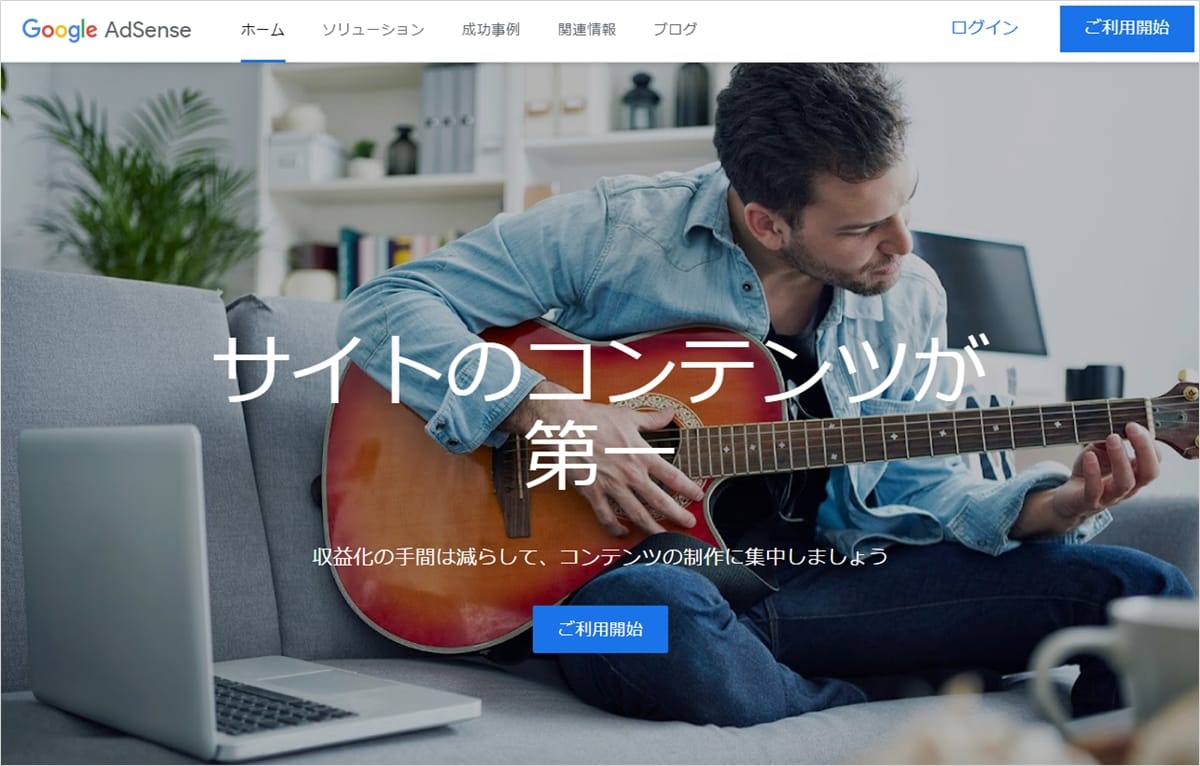
記事数が増えてきたら(10記事以上、1記事1,000文字以上が目安)、収益化のためにGoogleアドセンスに登録しましょう。
Googleアドセンスはクリック課金型の広告で、記事を読んでくれたユーザーが広告をクリックするだけで報酬が得られます。
報酬単価は低いものの、ブログ初心者でも収益化のハードルが低いため早い段階で結果を出しやすく、他のアフィリエイトと併用することもできます。
審査基準が厳しく合格するのが難しいと言われていますが、ブログ初心者でもコツを押さえてしっかりと取り組むことで、合格することは可能です。
なお、Googleアドセンスの詳細や審査に通るコツについては下記の記事をご覧ください。
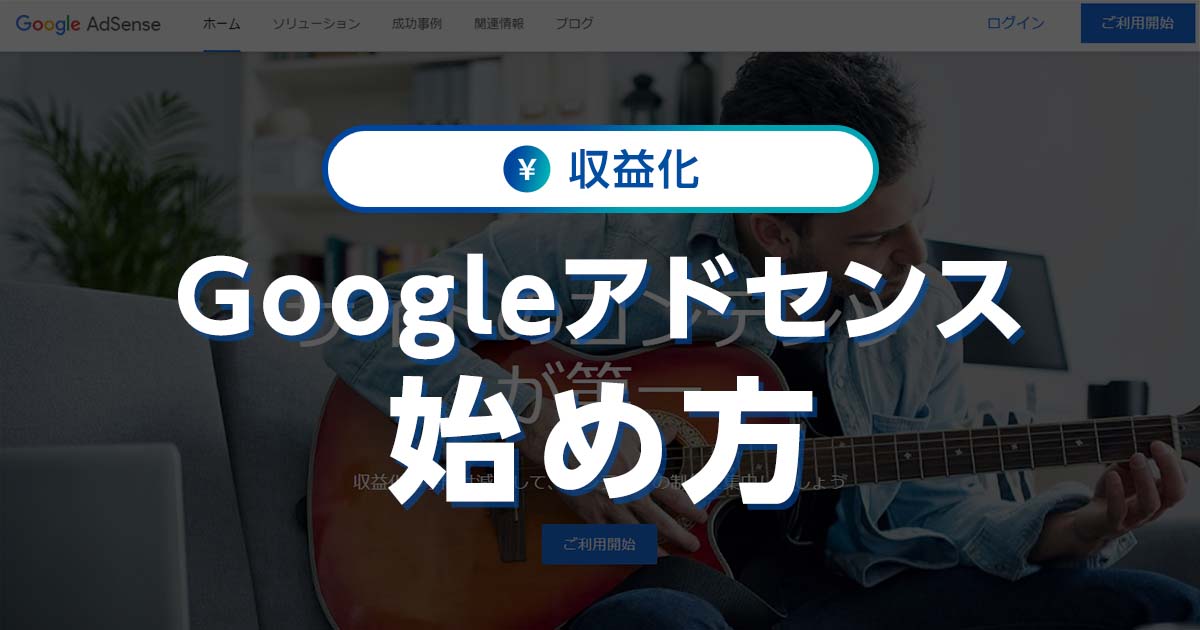
Googleアドセンスを始めよう! 初心者でも簡単に収益化できる
- WordPress運営のコツ
アフィリエイトASPに登録する
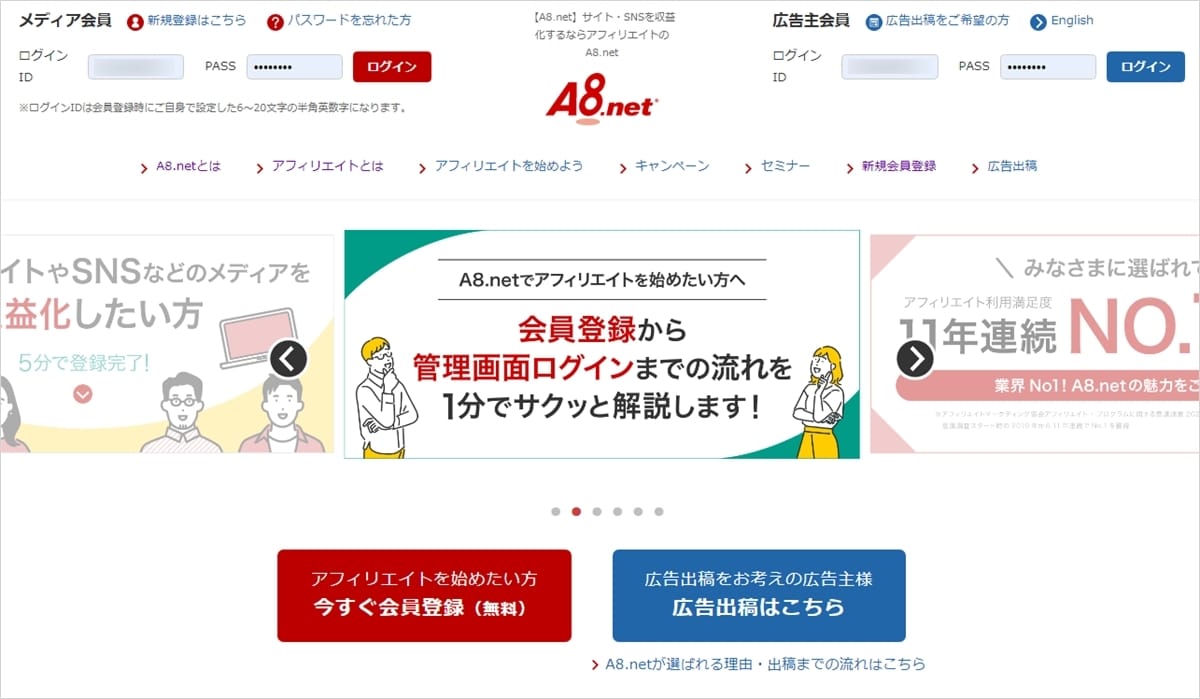
Googleアドセンスの審査と同時にアフィリエイトASPにも登録しておきましょう。
ブログ初心者におすすめのASPは以下の5つです。
| ASP | 特徴 |
|---|---|
| A8.net | 業界最大級のASPで広告数が多い。ブログ初心者が最初に登録しておきたいASP |
| afb | アフィリエイターのサポート体制が充実しているASP。美容・健康ジャンルに強い。翌月末払いのスピード振込 |
| バリューコマース | 日本初の老舗ASP。大手企業の広告が多く、Amazon・楽天・Yahoo!ショッピングのアフィリエイトが可能 |
| もしもアフィリエイト | W報酬制度(ボーナス12%)が魅力のASP。Amazonアソシエイトや楽天アフィリエイトの提携が可能 |
| アクセストレード | 20年以上の実績を持つASP。金融・ゲームジャンルに強い。自己アフィリエイト可能な商品も多い |
アフィリエイトASPについては、以下の記事でもくわしく解説しています。

登録必須!稼げる「アフィリエイトASP」のおすすめと選び方
- WordPress運営のコツ
ブログに広告を設置する
Googleアドセンス、アフィリエイトASPの登録審査に合格したら、ブログに広告を設置しましょう。
それぞれ設置手順が異なるので、以下の説明を参考にしてください。
Googleアドセンスの広告設置手順
Googleアドセンスの広告設置方法は、自動広告と広告ユニットの2種類に分かれており併用も可能です。
| 自動広告 | Googleが広告の種類と設置場所を自動的に判断して配信する広告 |
|---|---|
| 広告ユニット | 自分で広告の種類を選び、好きな場所に設置する広告 |
自動広告の設置方法
自動広告を利用する場合は、審査時にブログに追加した「AdSenseコード」を残したまま、以下の操作をおこないます。
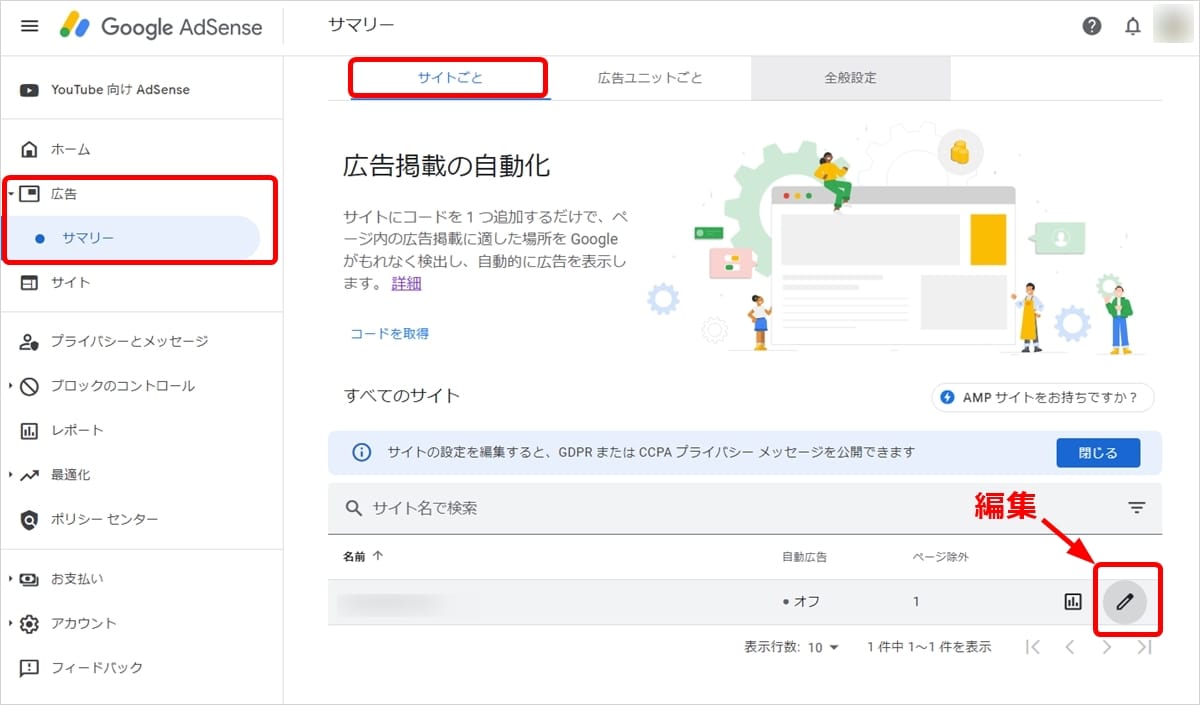
Googleアドセンス管理画面から「広告(サマリー)」→「サイトごと」へと進み、すべてのサイトの一覧から、自動広告を設置するサイトの「編集」ボタンを押下します。
自動広告の設置方法
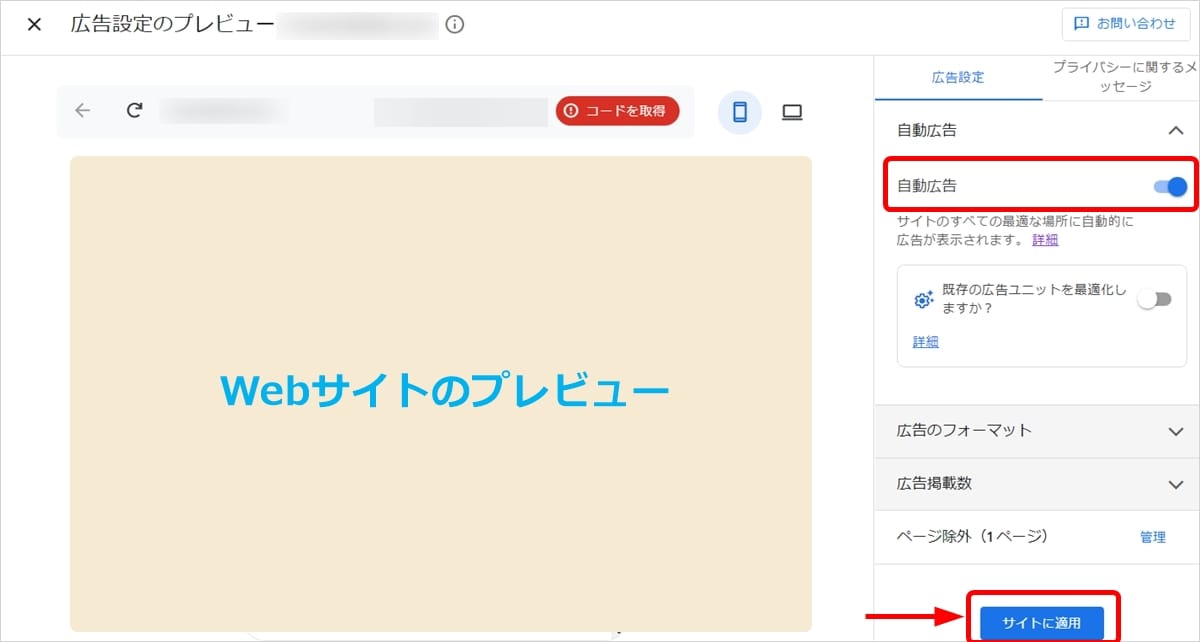
広告設定のプレピュー画面に移動したら、右側の広告設定パネルから「自動広告」のスイッチをONに設定し、「サイトに適用」ボタンを押下します。
これで、自動広告の設置は完了です。
広告ユニットの設置方法
自分で広告の種類を選び、好きな場所に表示したい場合は、以下の手順で広告ユニットを作成・設置しましょう。
広告ユニットを作成する
広告ユニットは以下のように複数の種類があります。
| 広告ユニットの種類 | 説明 |
|---|---|
| ディスプレイ広告 | どこにでも表示できる万能で実用的な広告 |
| インフィード広告 | 記事一覧やリスト内に表示される広告 |
| 記事内広告 | 記事内の段落と段落の間に挿入される広告 |
| Multiplex(マルチプレックス)広告 | おすすめのコンテンツと広告をグリット形式で表示する広告ユニット(旧:関連コンテンツ) |
| 検索エンジン広告 | 検索結果に広告が表示されるサイト内検索機能(検索窓)を追加できる |
もっとも一般的なディスプレイ広告を作成するには、以下の操作をおこないます。
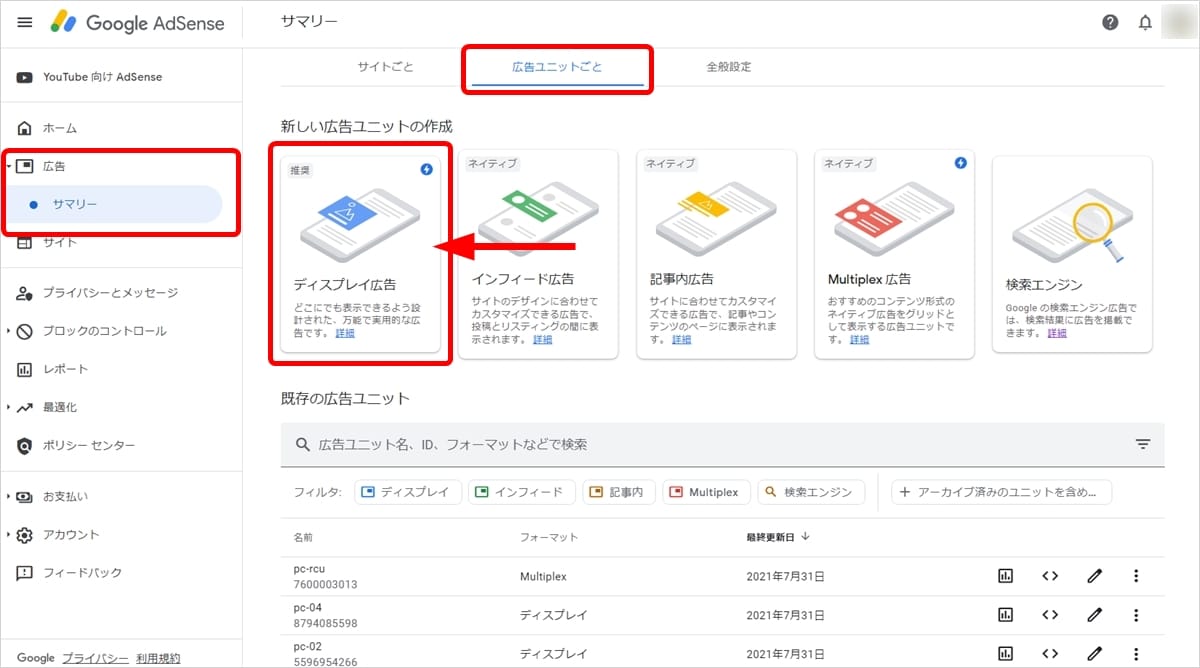
Googleアドセンス管理画面から「広告(サマリー)」→「広告ユニットごと」へと進み、新しい広告ユニットの作成欄から「ディスプレイ広告」を選択します。
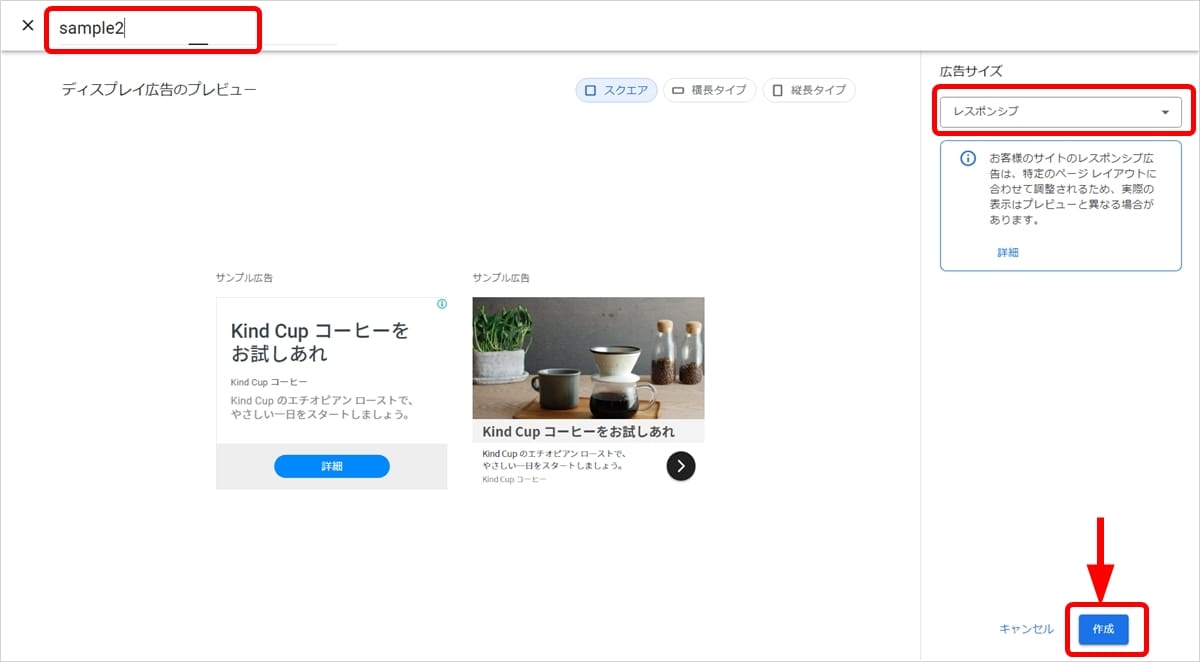
ディスプレイ広告のプレビュー画面に移動したら、左上の「広告ユニットの名前」の入力欄に、広告ユニットの名前(任意の文字列)を入力します。
右側の「広告サイズ」の欄は、デフォルト(レスポンシブ)のままで良いでしょう。
広告ユニットの名前を入力したら、右下の「作成」ボタンを押下してください。
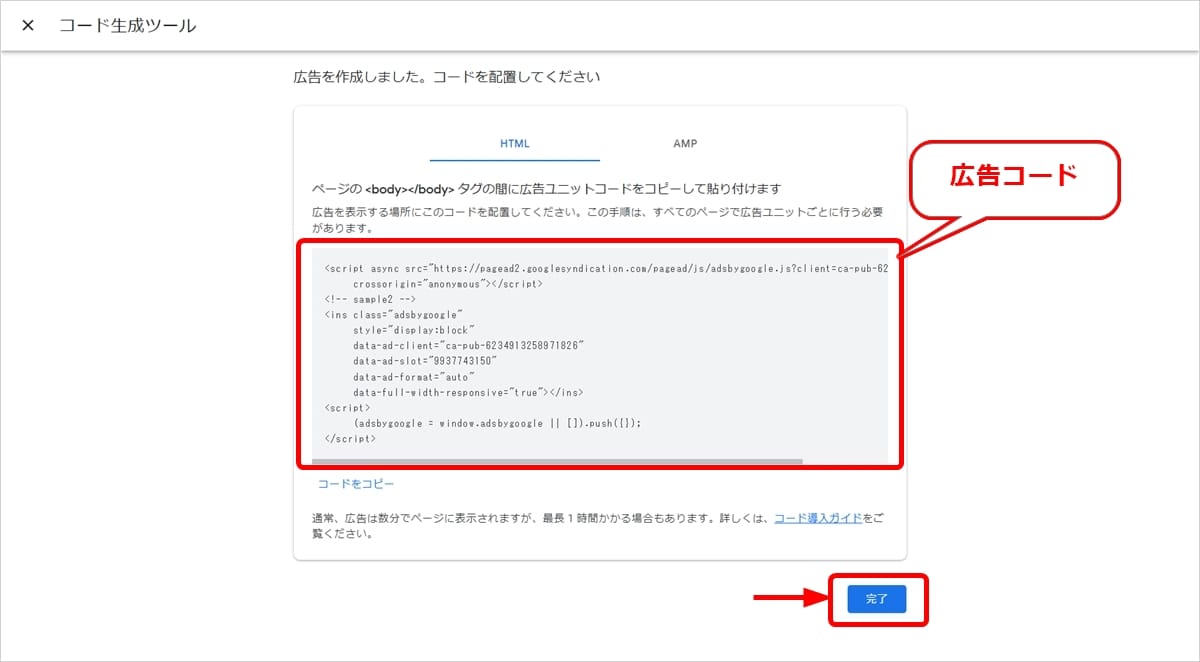
ディスプレイ広告の広告ユニットが作成され、広告コードが生成されました。
右下の「完了」ボタンを押下してください。
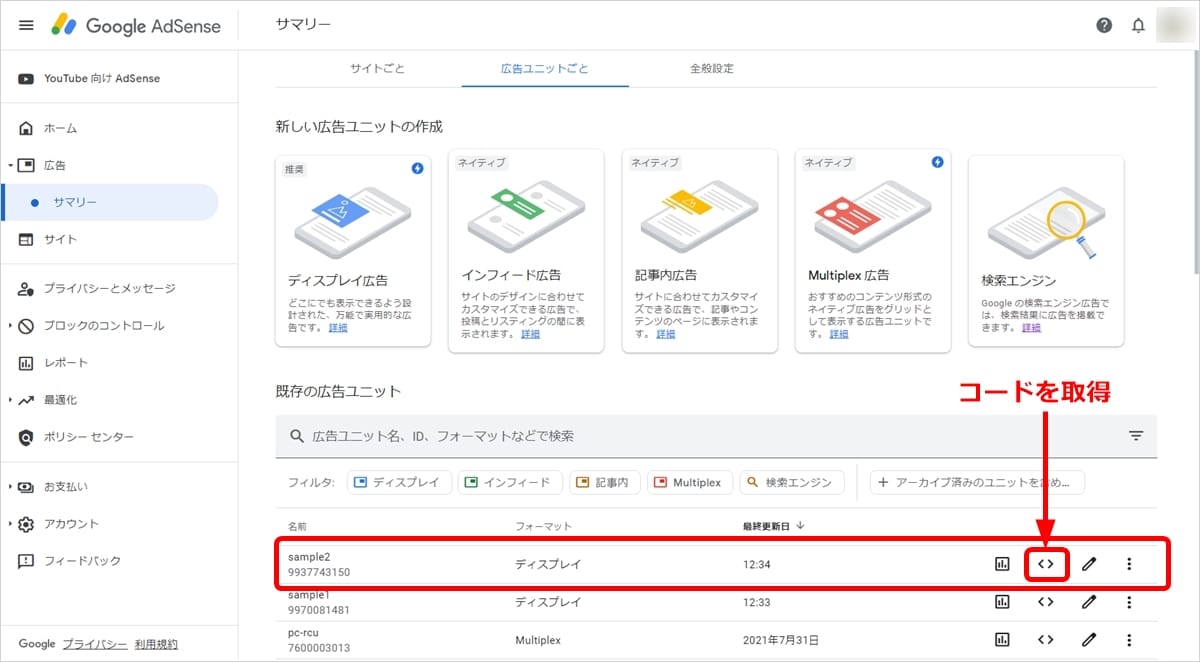
作成した広告ユニットが、広告ユニットの一覧に追加されました。
広告コードを取得するには、「コードを取得」ボタンを押下してください。
これで、広告ユニットの作成は完了です。
ブログに広告ユニットを設置する
WordPressで作成したブログにGoogleアドセンスの広告ユニットを設置する場合、ウィジェットを利用するのが簡単です。
ここでは、無料テーマ「Cocoon」を利用して、投稿の記事タイトル下にアドセンス広告を設置する手順を紹介します。
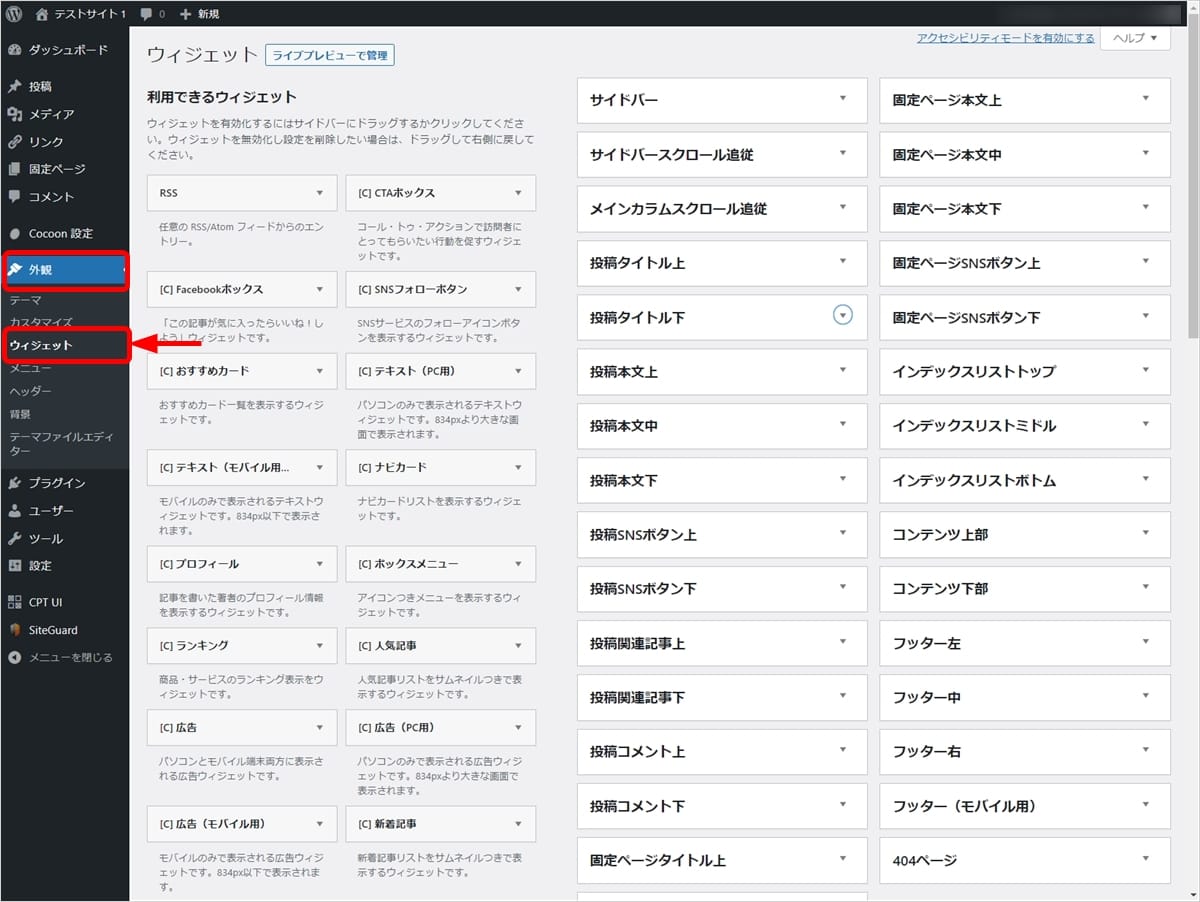
WordPress管理画面から「外観」→「ウィジェット」の順に選択し、「ウィジェット」の設定画面を開きます。
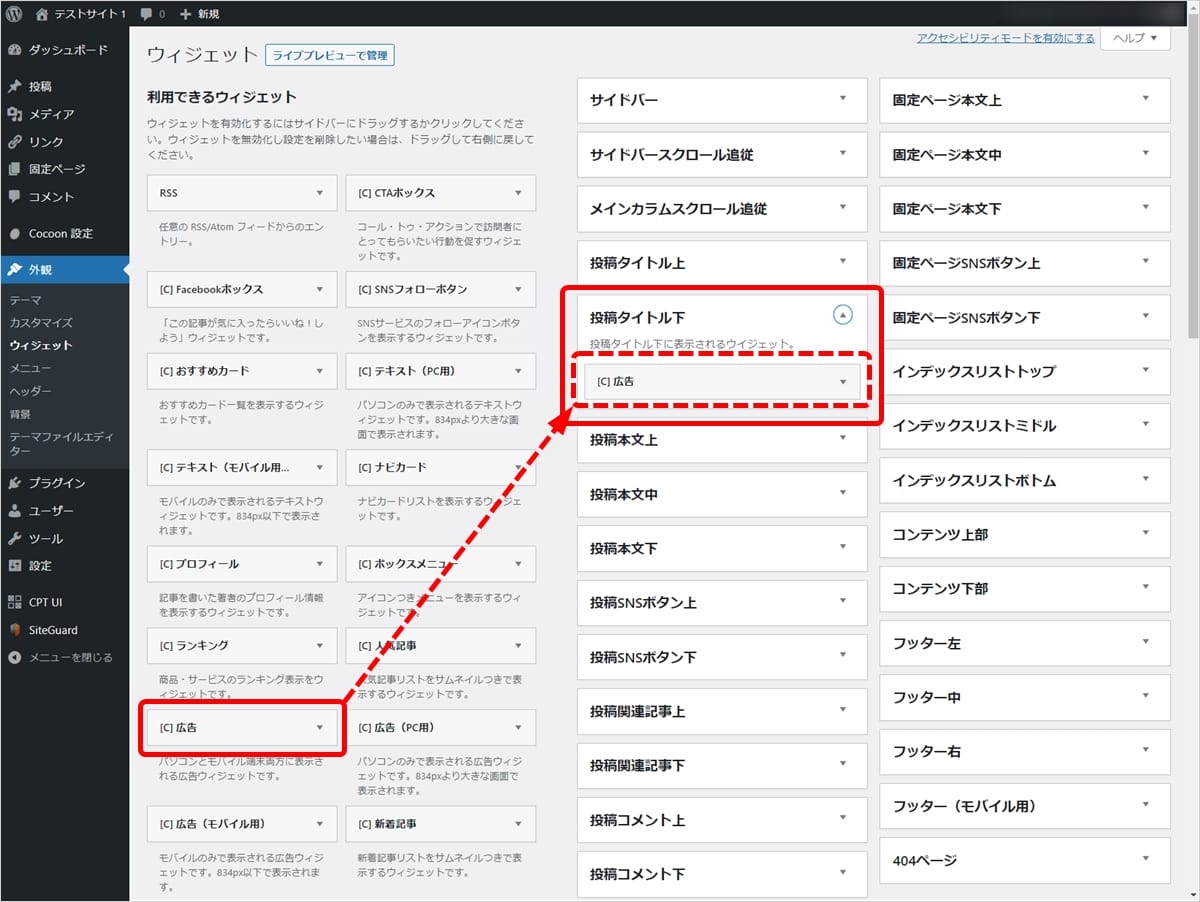
左側の「利用できるウィジェット」の一覧から、「広告」または「テキスト」ウィジェットを選択し、右側の「投稿タイトル下」というウィジェット領域にドラッグ&ドロップで追加します。
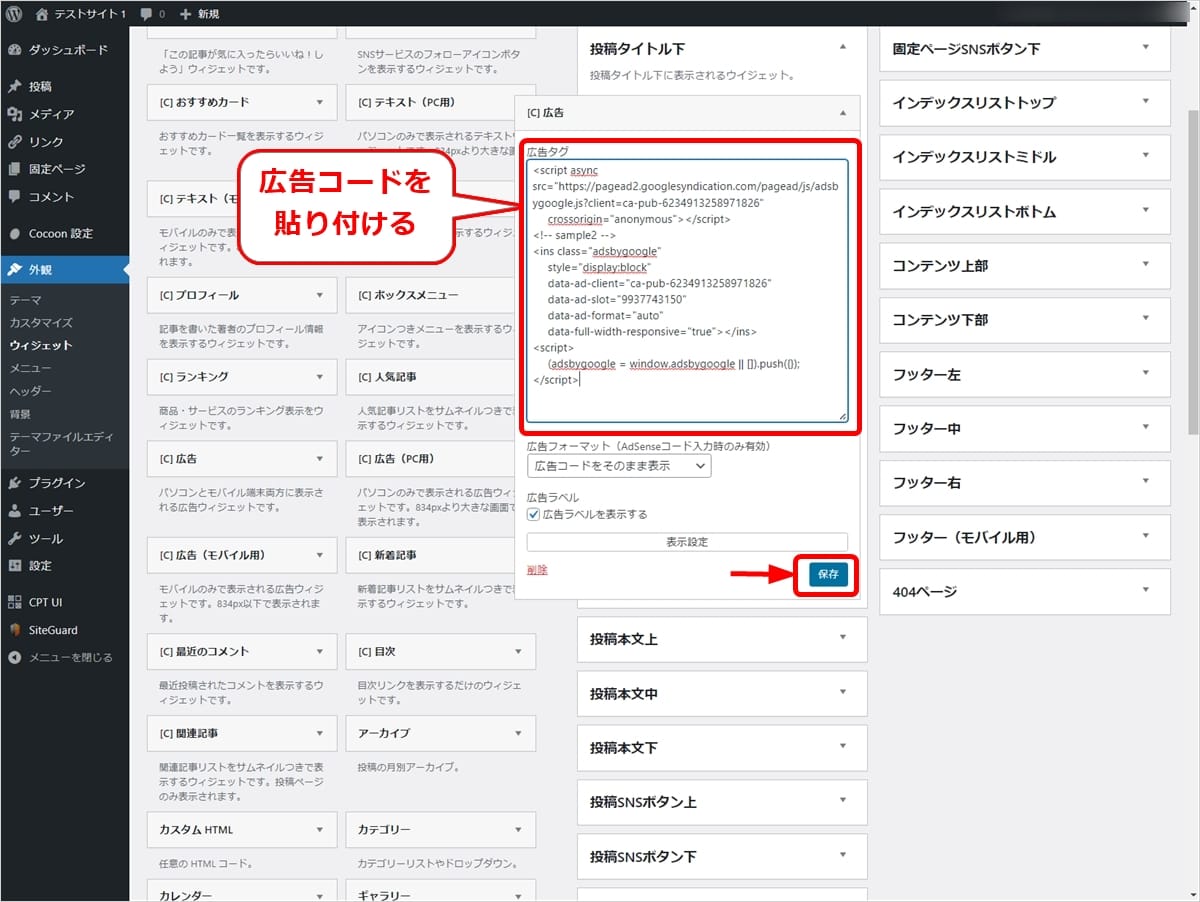
「投稿タイトル下」に追加したウィジェットを開き、「広告タグ」欄に、先ほど作成した広告ユニットの広告コードを貼り付けます。
設定が済んだら、「広告」の右下の「保存」ボタンを押下してください。
これで、広告ユニットの設置は完了です。
アフィリエイトASPの広告設置手順
アフィリエイトASPの広告は、以下の手順で設置します。
-
- STEP1:広告を選ぶ
-
- 各アフィリエイトASPの管理画面でブログに掲載する広告を選びます。
- ブログのジャンルや記事内容に関連性の高い広告を選びましょう。
-
- STEP2:提携申請する
-
- 広告を選んだら提携申請をおこないます。
- 提携申請が承認されれば、ブログに広告を掲載できるようになります。
-
- STEP3:ブログに広告を設置する
-
- ユーザーに役立つ記事を書き、商品・サービスを紹介した直後に、広告を貼り付けます。
ブログに広告を設置する方法
ブログにアフィリエイトASPの広告を設置する場合、ユーザーに役立つ記事を書き、商品・サービスを紹介した直後に、広告を貼り付けるのが一般的です。
つまり記事の中に広告を設置するということです。
WordPressで広告を貼り付けるには、ブロックエディタの「カスタムHTML」ブロックを利用すれば良いでしょう。
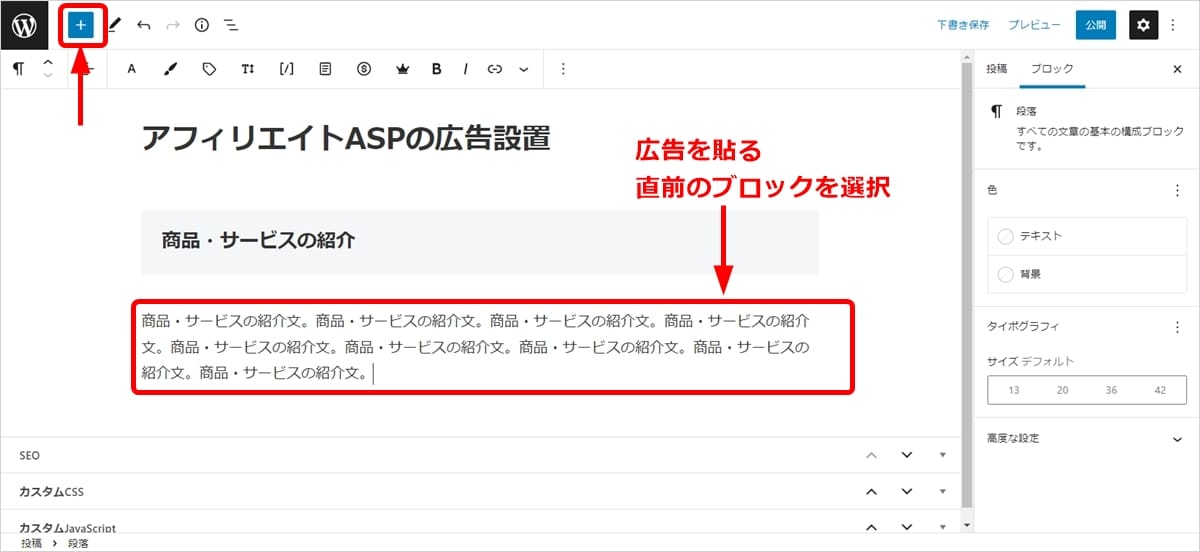
記事の編集画面を開き、広告を掲載する直前のブロックを選択し、左上の「+」ボタンを押下します。
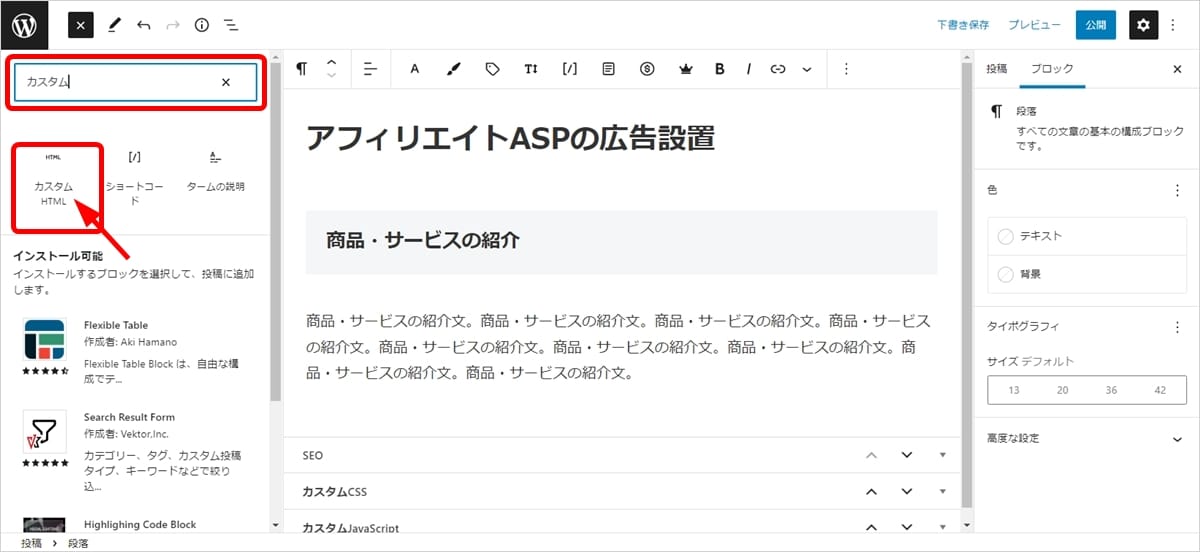
左側にブロックの一覧が表示されるので、「カスタムHTML」ブロックを探して押下します。
(一番上の検索欄に「カスタム」と入力すると探しやすくなります)
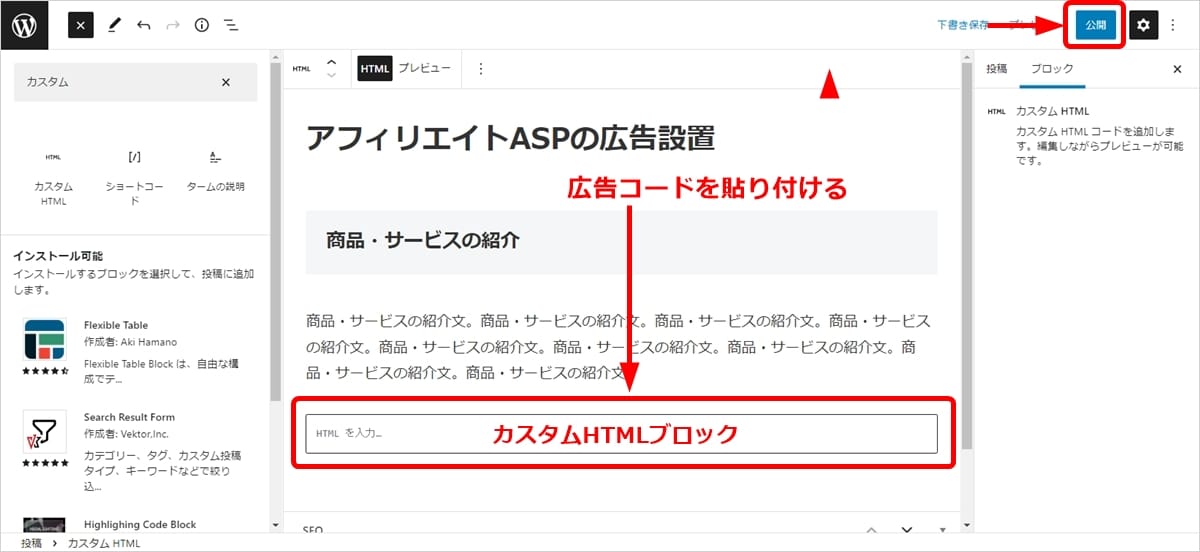
「カスタムHTML」ブロックが追加されるので、ASPから取得した広告コード(広告リンク)を貼り付けます。
広告の設置が済んだら、右上の「公開/更新」ボタンを押下してください。
これで、アフィリエイトASPの広告設置は完了です。
成果が発生し、収益を受け取る
広告から成果が発生すると、その報酬として収益を受け取ることができます。
成果が発生した場合の確認方法と収益の受け取り方法について、GoogleアドセンスとアフィリエイトASPに分けて説明します。
Googleアドセンス
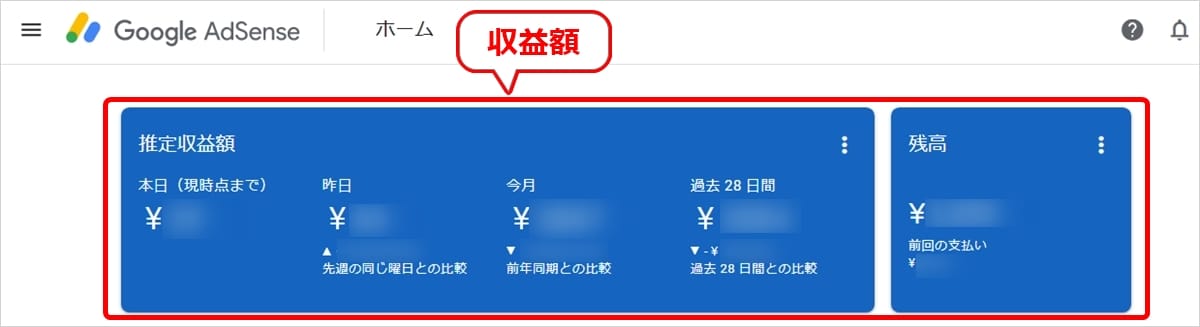
Googleアドセンス/収益額の確認画面
Googleアドセンスの成果が発生すると、管理画面にリアルタイムで収益額が表示されます。
収益額の合計(残高)が最低支払額(8,000円以上)に達すると、翌月21日~25日頃に収益が支払われます。
ただし、実際に収益を受け取るには、PINコードの受領と支払口座の登録が必要です。
| PINコードとは |
|---|
|
アフィリエイトASP
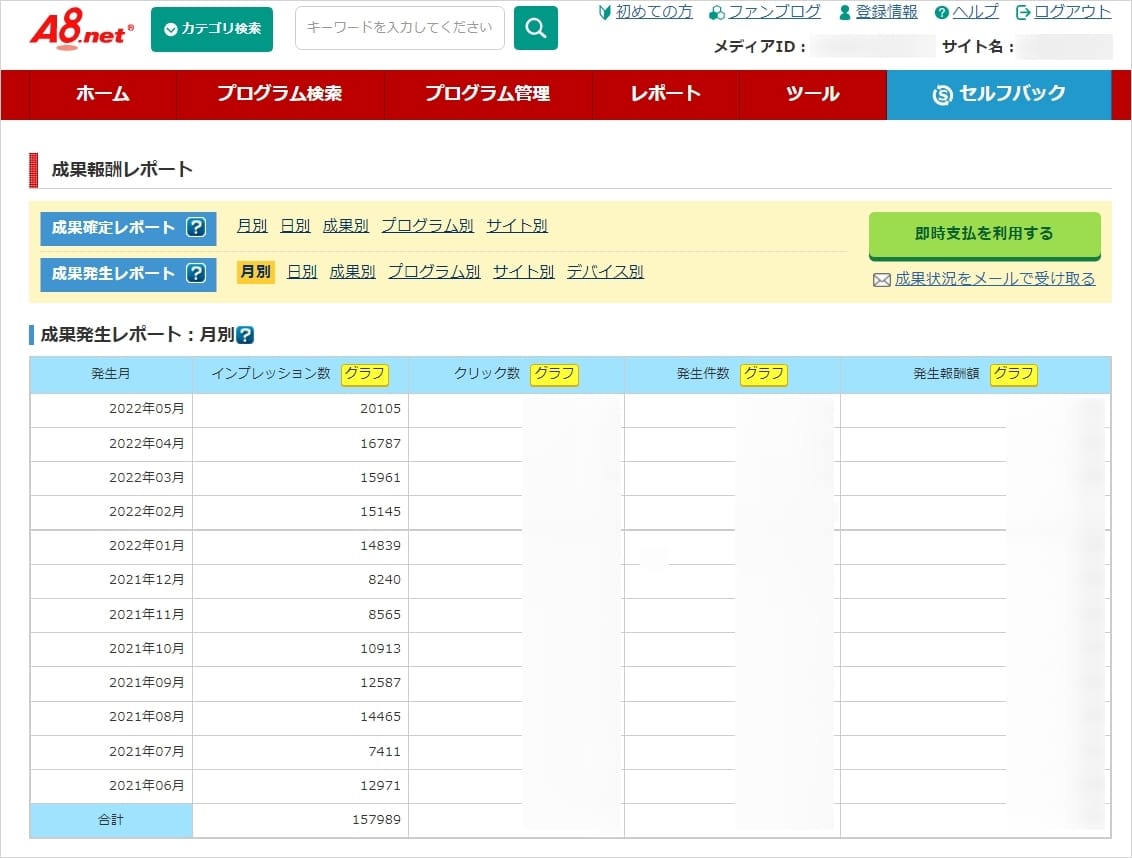
アフィリエイトASP/成果発生の確認画面(例:A8.net)
アフィリエイトASPの広告で成果が発生/確定した場合は、各ASPの管理画面から確認できます。
上記例は月別ですが、日別、プログラム別(広告別)、デバイス別なども確認可能です。
確定報酬額の合計が最低支払額に達すると、登録した口座に報酬が振り込まれる仕組みになっています。
ただし、最低支払額や支払日はASPごとに異なり、振込手数料が引かれるASPもあります。
主なASPの支払い条件は以下のとおりです。
| 主なASP | 最低支払額 | 支払日 | 振込手数料 |
|---|---|---|---|
| A8.net | 1,000円以上 | 成果確定月の翌々月15日 | 66~660円 (振込先銀行と金額による) |
| afb | 777円以上 | 成果確定月の翌月末 | なし |
| もしもアフィリエイト | 1,000円以上 | 成果確定月の翌々月末 | なし |
| バリューコマース | 1,000円以上 | 成果確定月の翌々月15日 | なし |
| アクセストレード | 1,000円以上 | 成果確定月の翌々月15日 | なし |
| Amazon | 5,000円以上 | 成果発生月の月末から約60日後 | なし |
初心者でもブログ開設にWordPressを選ぶべき理由
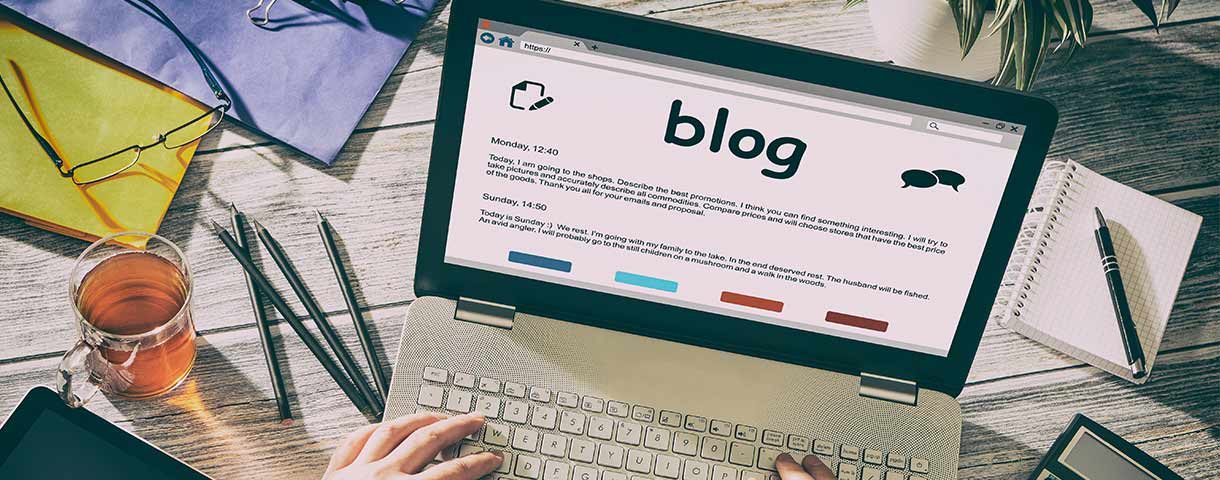
初心者がブログを始める際に迷うのは、「無料ブログサービスを利用するか」「WordPressで独自ブログを開設するか」でしょう。
結論をお伝えすると、収益化を目指すならブログ初心者でもWordPressでブログを開設することを強くおすすめします。
主な理由は以下のとおりです。
世界でNo.1シェアのCMS
第一の理由は、WordPressは2022年5月時点で市場シェア64.1%を占める、世界でNo.1のシェアを誇るCMSだからです。
(参考:コンテンツ管理システムの使用統計と市場シェア、2022年5月-W3Techs
なお、CMSとは「コンテンツ・マネージメント・システム」の略で、ブログやWebサイトを簡単に作成・運営できるように設計されたソフトウェアのことです。
WordPressが世界中のWeb開発者やブロガーから支持を得ているのは、CMSの中でも特にデザイン性、拡張性、カスタマイズ性に優れているからです。
そのため、現在でも進化の勢いは止まらず、頻繁にアップグレードされています。
以上のことから、今後もWordPressの開発が止まってしまうことは考えにくく、将来も安心して利用できます。
万が一開発が止まってしまっても、独自ドメインに蓄積された検索エンジンの評価や、それまでに書いた記事がなくなってしまうわけではないというのも安心です。
| ポイント |
|---|
|
一方で、無料ブログサービスはほとんどの場合広告収入で運営されているため、採算が合わなくなると突然サービスが終了してしまう可能性があります。
サービスが終了してしまうと、蓄積した検索エンジンの評価も失ってしまいますので、それまでの努力の大半が消えてしまいます。
専門知識がなくてもブログの開設・運営が可能
第二の理由は、WordPressは専門知識のない初心者でもレベルの高いブログの開設・運営が可能だからです。
通常、ブログやWebサイトを開設・運営するには、HTML、CSS、PHPなどのプログラミング言語や、データベースの知識が必要になります。
しかし、WordPressを利用すれば、それらの知識がなくてもブログの開設・運営を簡単に行うことができます。
| ポイント |
|---|
|
もちろん、無料ブログも専門知識は必要ありません。
しかし、無料ブログは、次に説明するように広告の設置を自由に行うことができないので、収益を上げるのが難しくなります。
さらに、無料ブログは、WordPressと比べて検索エンジンに評価されにくいため、集客も困難になります。
WordPressで独自ドメインを使ってブログを開設すれば、無料ブログより検索エンジンに評価されやすく、SEOにも有利です。
広告の設置に制限がない
第三の理由は、WordPressはカスタマイズ性が高いため、広告を自由に設置できるという点です。
WordPressには収益化を前提に開発されたテーマも数多く、効果が高い場所に簡単に広告を設置することが可能です。
| ポイント |
|---|
|
一方で無料ブログの場合は、広告を自由に設置できない場合がほとんどです。
さらに無料ブログは、広告の効果が良い場所にサービス運営側の広告が強制的に表示される場合が多いです。
そのため、自分の広告がクリックされにくく、収益化においてとても不利になります。
WordPressでは、そのようなことはないため、無料ブログと比べてはるかに稼ぎやすいといえます。
無料ブログは収益化に向いていない
ここまでをまとめると、そもそも無料ブログは収益化には向いていないことが分かります。
| 無料ブログが収益化に向いていない理由 |
|---|
|
無料ブログから始めて軌道に乗ってきたらWordPressに移行したいという方も中にはいるかもしれません。
しかし、無料ブログからWordPressへの移行は簡単ではありませんし、SEO評価を引き継いだ移行ができない場合がほとんどです。
そのため、どうせWordPressに移行するのなら、初めからWordPressを利用したほうがメリットが大きいです。
ただし、収益化を目的としないのであれば、手軽に始められる無料ブログを選ぶのも良いでしょう。
ブログ初心者でも10分でWordPressを開設する方法

WordPressで独自ブログを開設するには、レンタルサーバーの契約が必要ですが、ブログ初心者はWordPress自動インストール機能付きのレンタルサーバーがおすすめです。
たとえば、レンタルサーバーConoHa WINGの「WordPressかんたんセットアップ」を申し込めば、ブログ初心者でもわずか10分でブログを開設できます。
そこで、ここではConoHa WINGの「WordPressかんたんセットアップ」について紹介します。
ConoHa WINGの「WordPressかんたんセットアップ」とは?
まずはConoHa WINGの料金プランについて説明しておきたいと思います。
ConoHa WINGには月額の通常料金の他に、お得な長期利用割引プラン「WINGパック」が用意されています。

WINGパックを申し込むと、通常料金より最大47%OFF(2022年5月執筆時点)になり、独自ドメインが2つまで永久無料で使用できます。
さらに、人気のWordPressテーマ(JIN、SANGO、THE SONIC)が割引価格で購入できます。
そして、「WordPressかんたんセットアップ」を利用できるのはWINGパックのみとなっています。
「WordPressかんたんセットアップ」では、WordPressでブログを始めるために必要な作業のすべてを、レンタルサーバー側が自動で実行してくれます。
| WordPressかんたんセットアップでできること |
|---|
|
WordPressかんたんセットアップの始め方
ここでは、「WordPressかんたんセットアップ」を利用したブログの開設手順を説明します。
アカウント登録
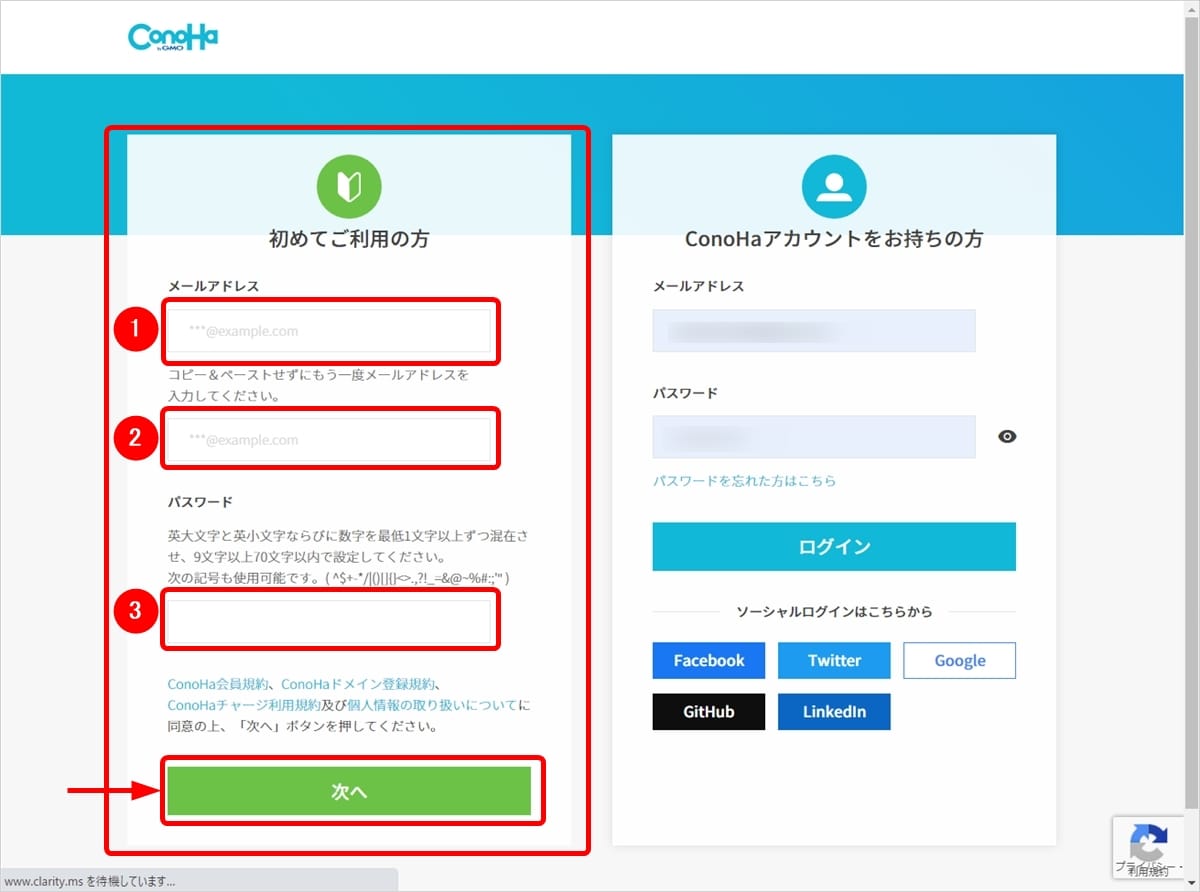
初めて利用する場合は、左側の入力欄に下記の必要項目を入力し、アカウント登録をおこないます。
| 入力項目 | 説明 |
|---|---|
| ①メールアドレス | アカウント登録に利用するメールアドレス |
| ②確認用のメールアドレス | メールアドレスの再入力 |
| ③パスワード | アカウントのパスワード |
必要項目の入力が済んだら、「次へ」ボタンを押下しましょう。
既にアカウント登録済みの場合は、右側の入力欄からログインしてください。
料金プランの選択
アカウント登録が済むと、次の画面が表示されます。
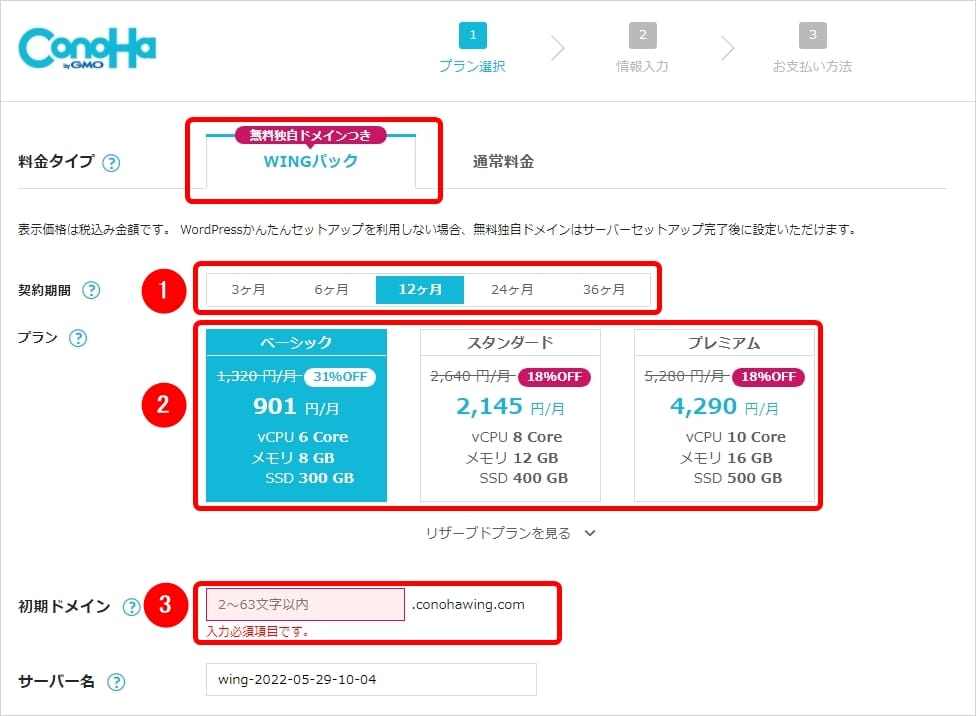
料金タイプで「WINGパック」を選択し、以下の項目を選択/入力します。
| 入力項目 | 説明 |
|---|---|
| ①契約期間 | 「3カ月/6カ月/12カ月/24カ月/36カ月」の中から選択 |
| ②プラン | 「ベーシック/スタンダード/プレミアム」の中から選択 |
| ③初期ドメイン | ConoHa WING内のドメイン名(無料独自ドメインとは異なる) |
WordPressかんたんセットアップの設定
引き続き、同じ画面の中ほどにある「WordPressかんたんセットアップ」の設定をおこないます。
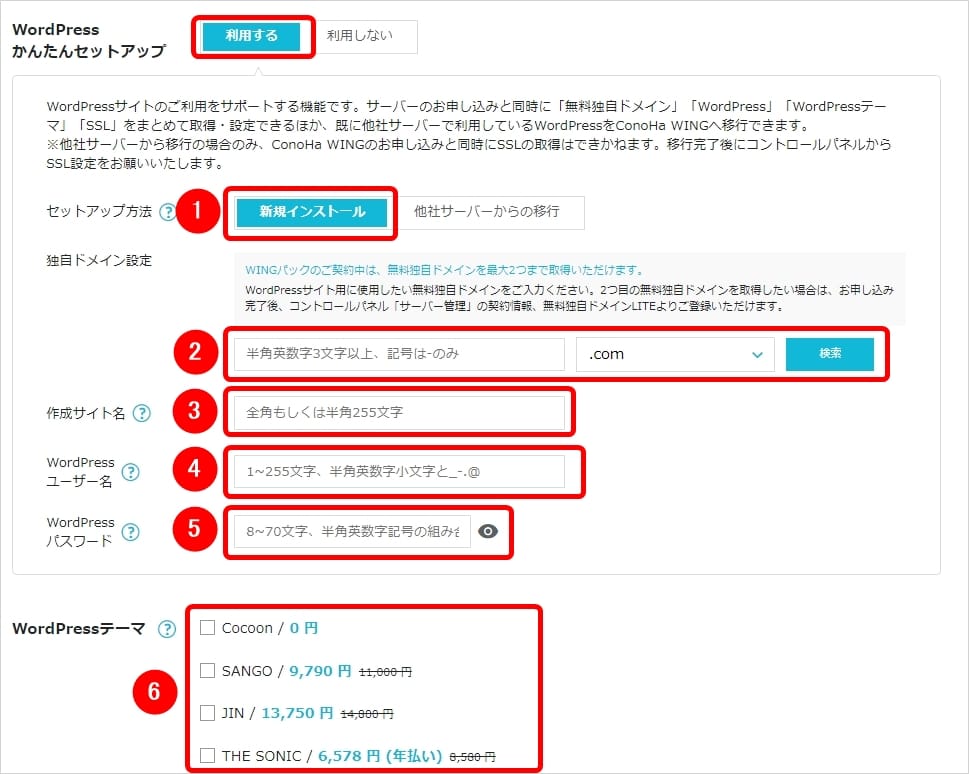
WordPressかんたんセットアップで「利用する」を選択し、以下の項目を設定します。
| 入力項目 | 説明 |
|---|---|
| ①セットアップ方法 | 新規インストールを選択 |
| ②独自ドメイン設定 | ドメイン名を入力、ドメインの種類(.comなど)を選択後、右側の「検索」ボタンを押下 |
| ③作成サイト名 | 作成するサイト(ブログ)のタイトルを入力 |
| ④WordPressユーザー名 | WordPressの管理者名を入力 |
| ⑤WordPressパスワード | 管理者のパスワードを入力 |
| ⑥WordPressテーマ | 必要に応じて、自動でインストールするWordPressテーマを「Cocoon/SANGO/JIN/THE SONIC」の中から選択 |
ここまでの設定が済んだら、画面の右側に表示されるプランと料金を確認します。
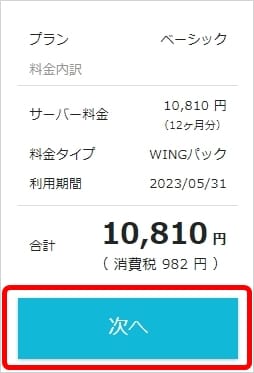
プラン、料金に問題なければ、「次へ」ボタンを押下しましょう。
お客様情報の入力
次の画面でお客様情報を入力します。
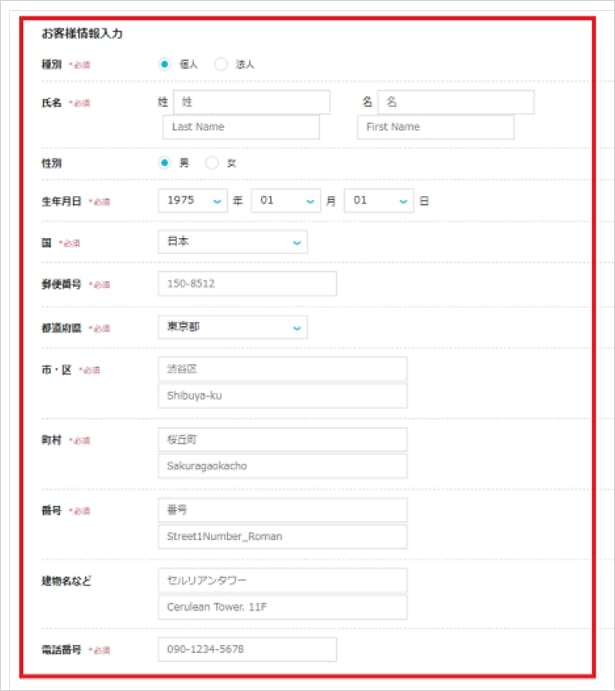
入力する項目は以下のとおりです。
| 入力項目 | 説明 |
|---|---|
| 種別 | 「個人/法人」を選択 |
| 氏名 | 性・名を入力 |
| 性別 | 「男/女」を選択 |
| 生年月日 | 年・月・日をそれぞれ選択 |
| 住所 | 必要に応じて、自動でイ国、郵便番号、都道府県、市区、町村、番号、建物名をそれぞれ入力ンストールするWordPressテーマを「Cocoon/SANGO/JIN/THE SONIC」の中から選択 |
| 電話番号 | 連絡先の電話番号を入力 |
入力が済んだら、「次へ」ボタンを押下しましょう。
SNS/電話認証
次の「SMS/電話認証」画面では本人確認をおこないます。
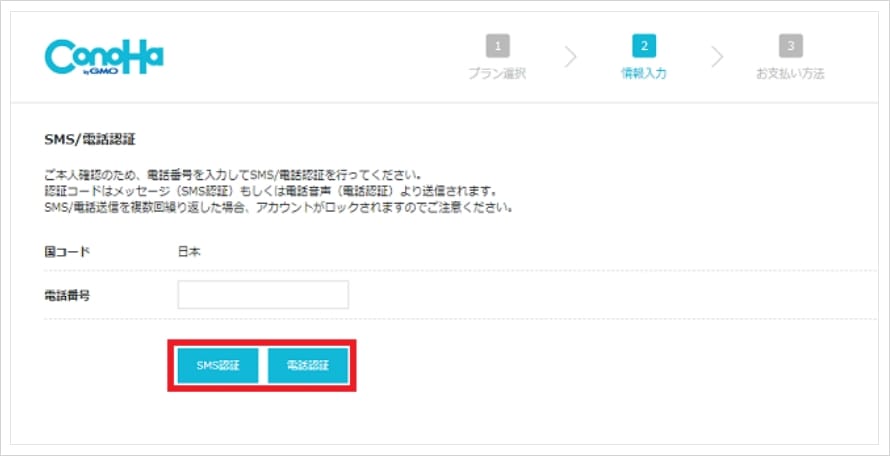
電話番号を入力し、「SMS認証」または「電話認証」を選択してください。
| SMS認証 | 入力した電話番号へSMS(ショートメール)で認証コードが送付される。「SMS/電話認証」画面に表示される入力欄に認証コードを入力して認証する |
|---|---|
| 電話認証 | 入力した電話番号へ着信がある。「SMS/電話認証」画面に表示されるコードをプッシュキーで入力する |
入力が済んだら、「次へ」ボタンを押下しましょう。
支払い方法を登録する
最後に、お支払方法を選択し必要事項を入力します。
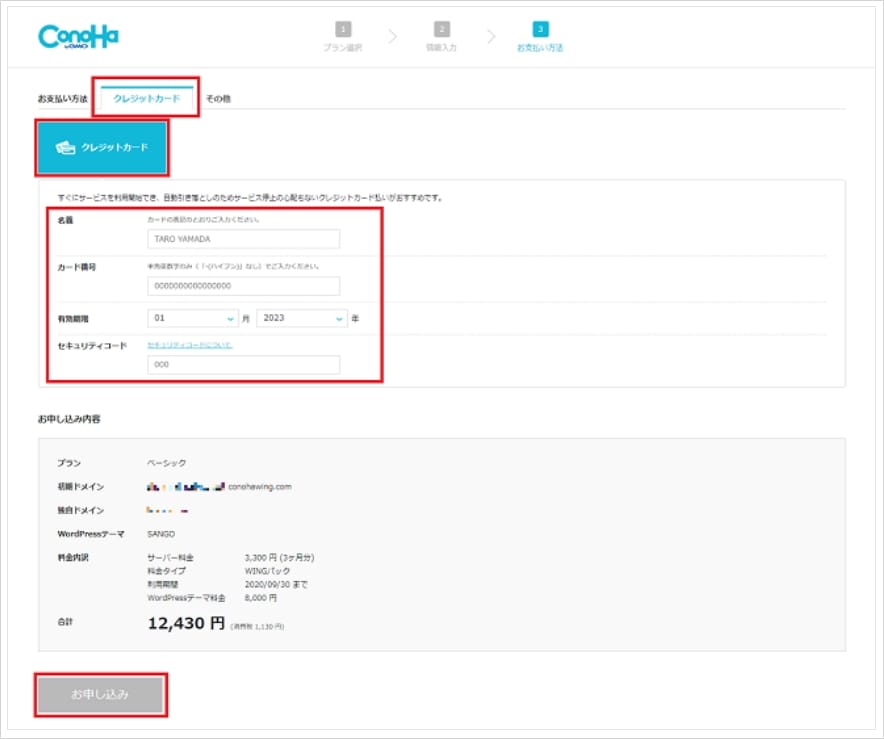
クレジットカードを選択した場合は名前、カード番号、有効期限、セキュリティコードを入力してください。
入力内容を確認し、「お申し込み」ボタンを押下しましょう。
申し込み完了
申し込みが完了すると、下記の情報が画面に表示されます。
- サイトURL
- 管理画面のURL
- データベース情報(データベース名・ユーザー名・パスワード)
データベースのパスワードは後から確認できないので、スクリーンショットをとって保存しておきましょう。
なお、「WordPressかんたんセットアップ」の申し込み手順は公式サイトでも案内しています。
詳細な手順はこちらのページで確認してください。
初心者がブログで稼ぐまで まとめ

初心者がブログで稼ぐことを目指すなら、第一にブログで稼げる仕組みや稼ぐためのノウハウをしっかりと理解しておくことが必要です。
それらが理解出来たら、早速、WordPressで独自ブログを開設しましょう。
本来、WordPressブログの開設は初心者にはむずかしい作業です。
しかし、ConoHa WINGの「WordPressかんたんセットアップ」を使えば、面倒な作業はすべてレンタルサーバー側が自動で行ってくれるため、
ブログ初心者でも10分もあればWordPressブログを作成することができます。
WordPressを始めるならConoHa WINGがおすすめ!

「WordPressでブログやアフィリエイトを始めたい!」
「もっと性能の良いレンタルサーバーに乗り換えたい!」
そんなあなたには、高性能・高速でお得なレンタルサーバーConoHa WINGをおすすめします。
- ConoHa WINGのメリット
-
- サイト表示が速い! 国内最速のレンタルサーバー※
- 初心者も安心! 簡単で使いやすい管理画面
- 安定した稼働! 大量同時アクセスなどの高負荷にも強い
- お得な料金設定! 660円/月~で始められる!
- しかも初期費用が無料! さらに独自ドメインも永久無料!
- ※2024年4月自社調べ

ConoHa WINGは日本マーケティングリサーチ機構による調査で、下記の3部門においてNo.1を獲得しています。
- ConoHa WINGは3つのNo.1を獲得!
-
- アフィリエイター・ブロガーが使いたいレンタルサーバー
- WordPress利用者満足度
- サポートデスク対応満足度
- ※日本マーケティングリサーチ機構調べ 調査概要:2023年2月期_ブランドのイメージ調査
新規のお申し込みはこちら
Webにくわしくない初心者でもたった10分で始められるレンタルサーバー「ConoHa WING」。
とっても簡単だから今すぐ始めちゃいましょう。
また下記の記事では、ConoHa WINGを使ってWordPressを開設する方法を、画像付きでくわしく解説しています。

【WordPressの始め方】初心者でも最短10分でできる!簡単で失敗しない開設方法
- WordPressの始め方
他社レンタルサーバーからお乗換えはこちら
他社のレンタルサーバーをご利用中で、ConoHa WINGにお乗り換えを検討されている方も安心です!
煩雑なレンタルサーバーの移行もかんたんにお乗換えいただけるよう、いくつかのサポートを用意しています。
-
- WordPressかんたん移行ツール
-
他社サーバーでお使いのWordPressを、ご自身でかんたんにConoHa WINGへ移行ができる無料のツールをご用意しています。
- WordPressかんたん移行の詳細
-
- WordPress移行代行
-
移行にかかる作業はすべて専門のプロが代行するので、待っているだけでWordPressを移行できます。
- WING移行代行の詳細
-
- ConoHa WINGへの移行ガイド
-
レンタルサーバーの移行作業は複雑ですが、ConoHa WINGでは移行作業の流れをわかりやすくご紹介しています。
- ConoHa WINGお乗換えガイド











